Apa Itu cPanel? Panduan cPanel Lengkap untuk Pemula
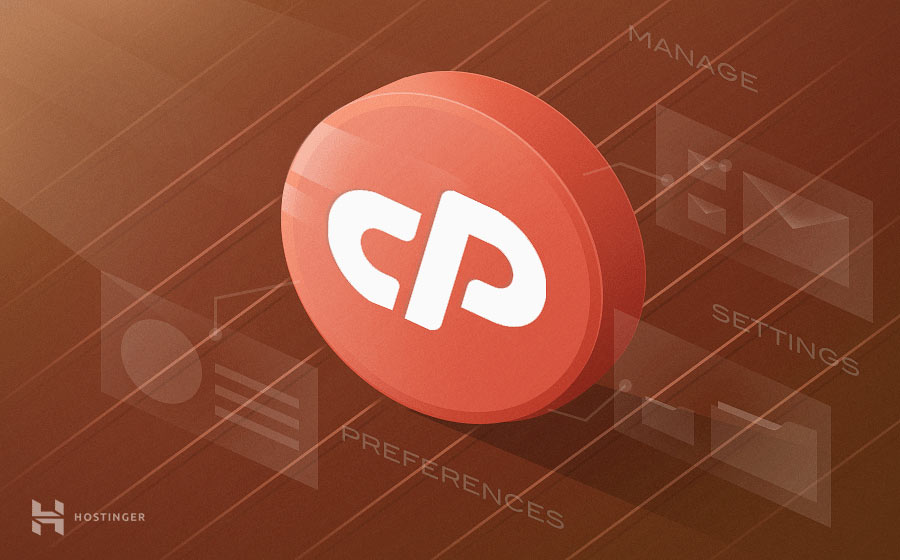
Bagi pengguna baru, pasti sering bertanya-tanya, apa itu cPanel? cPanel adalah salah satu control panel berbasis Linux yang paling banyak digunakan di akun web hosting. Melalui panel ini, Anda bisa dengan mudah mengelola semua layanan dalam satu tempat.
Saat ini, cPanel merupakan panel standar yang populer dan sebagian besar web developer sudah sangat familiar dengan tool ini.
Selain intuitif dan mudah, cPanel juga memungkinkan Anda untuk mengelola akun web hosting dengan maksimal. Membuat FTP user dan alamat email baru, memonitor resource, membuat subdomain, dan menginstall software merupakan beberapa kegunaan cPanel.
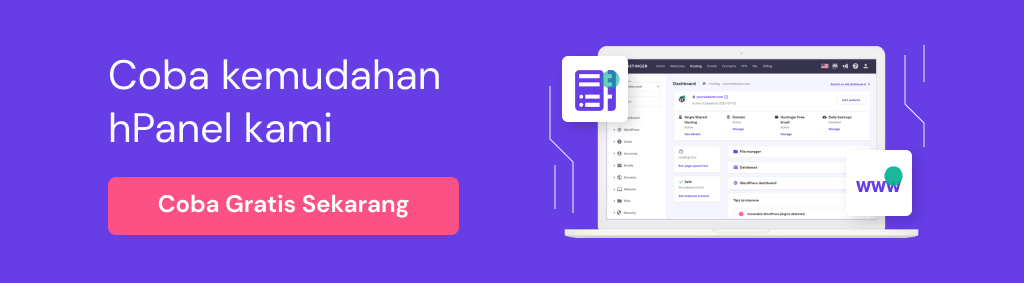
Apa Itu cPanel Hosting?
Sebelum menggunakan cPanel, Anda harus mengetahui pengertian cPanel terlebih dulu, apalagi kalau Anda masih baru di dunia web hosting.
Pada umumnya, cPanel merupakan web hosting Linux yang menyertakan instalasi cPanel. Meskipun ada kelebihan dan kekurangannya, cPanel merupakan pilihan yang tepat jika Anda mencari control panel yang cepat dan andal. Berikut kelebihan cPanel dan kekurangannya:
Kelebihan cPanel:
- Mudah dipelajari
- Mudah digunakan
- Menghemat waktu dan uang
- Telah melalui uji coba
- Menawarkan software auto installer
- Tersedia berbagai tutorial dan panduan online
Kekurangan cPanel:
- Fitur yang terlalu banyak hanya akan memperlambat performa cPanel
- Pengaturan yang penting bisa tiba-tiba berubah secara otomatis
- Beberapa hosting menjalankan software yang tidak diupgrade
- Biayanya mahal dan jarang termasuk dalam hosting gratis
Alternatif cPanel
Ada ribuan alternatif cPanel. Karena setiap provider hosting memberikan layanan yang berbeda-beda, penting bagi Anda untuk mengecek control panel yang mereka gunakan.
Di Hostinger, kami mengembangkan control panel sendiri yang tersedia di semua paket web hosting. Control Panel Hostinger memiliki banyak kesamaan dengan cPanel dan memungkinkan kami lebih fleksibel dalam mengatur dan mengelola kebutuhan klien.
Untuk hosting Premium dan Bisnis, klien akan memperoleh satu gratis domain dan juga fitur canggih lainnya. Jadi, Anda cukup membeli satu paket saja untuk membuat dan mengonlinekan website.
Selama semua kebutuhan website dapat tertangani dengan baik, Anda bebas untuk memilih antara cPanel dan alternatifnya. Hanya saja, jika Anda menginginkan fungsi atau fitur spesifik, lebih baik tanyakan dulu pada provider hosting tentang control panel yang Anda gunakan.

Module cPanel
Setiap cPanel memiliki metode instalasi dan fitur berbeda. Banyak sumber daya di internet untuk mempelajarinya.
Setelah masuk ke akun, akan ada metrik penggunaan resource (seperti penggunaan CPU, memori, dan penyimpanan). Data ini penting untuk memantau performa website.
Berikut module cPanel yang biasa digunakan:
File Module:

Anda bisa mengunggah dan mengelola file langsung dari cPanel tanpa FTP client. Anda juga bisa menentukan level privasi, backup, dan lainnya. Berikut module yang biasa digunakan:
- Backup
- Backup Wizard
- Directory Privacy
- Disk Usage
- File Manager
- FTP Accounts
- FTP Connections
- Images
- Web Disk
Preferences:

Anda bisa mengustomisasi layout instalasi cPanel. Berikut module yang sering digunakan:
- Change Language
- Change Main Domain
- Getting Started Wizard
- Manage Resources
- Shortcuts
- Update Contact Info
- Video Tutorials
Database:

Jika menggunakan CMS, website membutuhkan database untuk menyimpan post, pengaturan, dan lainnya. Bagian ini menunjukkan informasi terkait pengelolaan database. Berikut module yang sering digunakan:
- MySQL Database Wizard
- MySQL Databases
- phpMyAdmin
- Remote MySQL
Aplikasi Web:

Anda bisa menginstal berbagai software, mulai dari blog dan portal hingga CMS dan forum. Berikut modul yang sering digunakan:
Domain:

Sebagian besar pemilik website punya banyak situs atau menambahkan subdomain dan pengalihan di akun hosting. Berikut module yang umum digunakan:
- Addon Domains
- Aliases
- DNS Manager
- Preview Website
- Redirects
- Subdomains
Metrics:

Module metrics berkaitan erat dengan performa website, karena akan membantu Anda menentutkan cara mengelola website. Berikut module yang cukup populer:
- Awstats
- Bandwidth
- CPU and Concurrent Connection Usage
- Errors
- Raw Access
- Visitors
- Webalizer
- Webalizer FTP
Security:

Module ini membantu Anda mengelola keamanan akun hosting. Berikut module yang sering digunakan:
- Hotlink Protection
- IP Blocker
- Leeach Protection
- SSH Access
- SSL/TLS
Software:

Sebagian besar software dalam modul ini memuat bahasa pemrograman PHP dan Perl. Module ini tidak begitu Anda perlukan, kecuali bagi pengguna tingkat lanjut. Berikut module yang sering digunakan:
- Softaculpis Apps Installer
- Optimize Website
- Perl Modules
- PHP PEAR Packages
- CloudFlare
- PHP Version Selector
Advanced:
Pengaturan di module ini khusus untuk user profesional (advanced). Berikut module yang sering digunakan:
- Apache Handlers
- Cron Jobs
- Error Pages
- Indexes
- MIME Types
- Track DNS
Email:

Tidak semua paket web hosting memiliki module ini. Jika ada, Anda bisa mengelola semua akun email. Berikut modul yang sering digunakan:
- Address Importer
- Apache SpamAssassin
- Autoresponders
- Default Address
- Email Wizard
- Encryption
- Forwardes
- Global Filters
- MX Entry
- Track Delivery
- User Filters
Tutorial cPanel
Cara Menggunakan File Manager cPanel
File Manager adalah tool manajemen file dasar di cPanel. Selain mengunggah dan mengekstrak file, File Manager juga dapat Anda gunakan untuk membuat file dan folder, memberikan hak akses (permission), dll.
Pada dasarnya, tool ini memiliki fungsi yang sama dengan FTP client meskipun memang tidak begitu canggih.
1. Mencari File Manager
- Masuk ke akun cPanel dan ketik File Manager di fitur pencarian atau scroll ke bagian File.
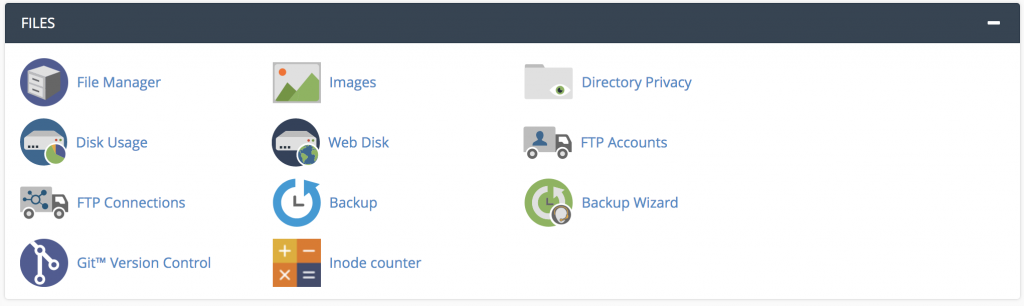
- Buka tool dan layar baru akan muncul. Di layar ini, Anda akan melihat opsi navigasi dan manajemen beserta direktori folder dan file website.
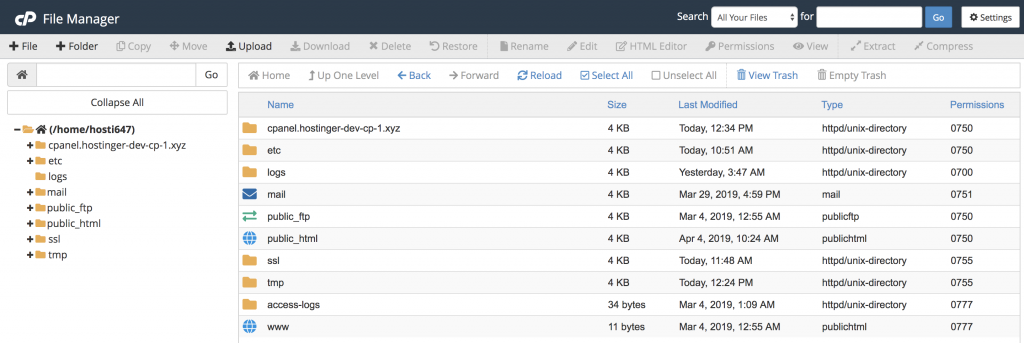
PENTING! Folder yang digunakan hanyalah public_html. Sistem membutuhkan folder lainnya untuk memastikan layanan cPanel berfungsi dengan baik.
2. Navigasi File Manager
Di sebelah kiri akan terlihat bagian yang memuat daftar folder, sedangkan di sebelah kanan menampilkan isi folder. Untuk melihat isi folder, klik salah satu folder yang ada di daftar pada menu sebelah kiri. Misalnya, klik folder public_html untuk mengecek kontennya, yaitu .well-known, cgi-bin, robots.txt, dll.
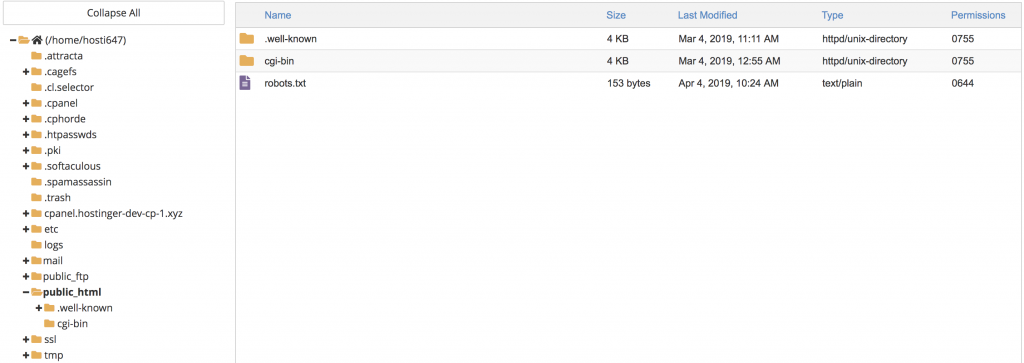
Cara lain, ketik nama lengkap folder di kolom pencarian. Setelah itu, klik Go.

Beberapa fungsi navigasi:
- Home – klik untuk menampilkan folder Home beserta isinya.
- Up One Level – kembali ke folder sebelumnya. Contoh, saat ini Anda sedang membuka folder cgi-bin. Jika klik navigasi ini, Anda akan kembali ke folder public_html yang letaknya sebelum folder cgi-bin.
- Back/Forward – cara kerjanya sama seperti navigasi kembali/teruskan (back/forward) di browser web.
- Reload – refresh halaman untuk mengecek perubahan yang sudah Anda lakukan.
- Select/Unselect All – pilih atau tidak jadi memilih file atau folder.
- View Trash – menampilkan folder Trash yang menampung file yang dihapus.
- Empty Trash – mengosongkan folder Trash. Fitur ini hanya bisa Anda gunakan ketika membuka folder Trash.
3. Menggunakan Fitur Manajemen File
Selanjutnya, kenali fitur-fitur manajemen file. Meskipun tersedia toolbar, Anda bisa, lho, hanya dengan mengklik kanan di item tertentu untuk mengakses sebagian besar fitur.

- File – gunakan fitur ini untuk buat file baru di dalam folder tertentu. Contoh, kami membuat file index.php di dalam folder public_html.
- Folder – buat folder baru dengan fitur ini. Misalnya, kami membuat folder baru bernama test-folder.
- Copy – salin dan letakkan file yang Anda pilih ke salah satu folder. Sebagai contoh, kami menyalin dan meletakkan file index.php ke test-folder.
- Move – cara kerjanya sama seperti fitur Copy. Bedanya, file kemudian akan terhapus dari folder.
- Upload – fitur ini hanya bisa Anda gunakan untuk mengunggah file. Jika ingin mengunggah folder atau file berukuran besar, gunakan FTP client. Ada dua opsi untuk unggah file, yakni drag and drop file atau pilih file dari komputer. Setelah itu, klik link Go Back to.
- Download – fitur untuk mengunduh file ke komputer.
- Delete – fitur untuk memindahkan file ke folder Trash. Jika ingin menghapus file selamanya, tandai Skip the trash dan hapus boks file.
- Restore – fitur ini hanya tersedia di folder Trash. Fungsinya untuk memulihkan file yang dihapus dan mengembalikannya ke folder.
- Rename/Edit/HTML Editor – Fitur untuk mengedit file. Cara kerjanya hampir sama dengan fitur text editor software lain yang akan membantu user dalam penyuntingan file. Meskipun menggunakan interface WYSIWYG, fitur ini tidak secanggih editor HTML.
- Permissions – fitur untuk memberikan hak akses ke file atau folder tertentu. Jangan ubah apa pun jika Anda tidak begitu memahaminnya. Mengubah hak akses yang salah hanya akan mengakibatkan website Anda terkena dampaknya.
- View – fitur untuk melihat file. Contoh, untuk melihat gambar atau mengecek isi file index.php.
- Extract/Compress – Compress untuk mengarsipkan konten ke format Zip, Gzip, atau Bzip2. Extract, di sisi lain, akan mengekstrak arsip.
- Settings – fitur untuk mengatur preferensi. Misalnya, atur folder default agar terbuka pada saat menggunakan File Manager. Anda juga bisa menandai Show Hidden Files (dotfiles). Contoh, fitur ini bisa digunakan ketika mengedit .htaccess untuk memblokir aspek tertentu di website.
Anda sudah tahu fitur manajemen dan navigasi dasar di File Manager. Selanjutnya, kami akan membahas penggunaan bandwidth yang merupakan salah satu aspek penting di layanan hosting.
Cara Menggunakan Cek Panel untuk Cek Bandwidth
Bandwidth adalah data atau trafik masuk dan keluar yang ditransfer di akun hosting. Penggunaannya tergantung pada sejumlah faktor, seperti jumlah pengunjung, komunikasi dengan email, dan koneksi FTP.
Secara berkala, cek penggunaan bandwidth karena erat kaitannya dengan paket hosting Anda. cPanel akan mengirim notifikasi email otomatis jika penggunaannya hampir mendekati batas kapasitas.
1. Mengecek Info Singkat Penggunaan Bandwidth
Setelah login ke cPanel, Anda bisa langsung melihat info singkat penggunaan bandwidth di panel kanan di bawah bagian statistics.
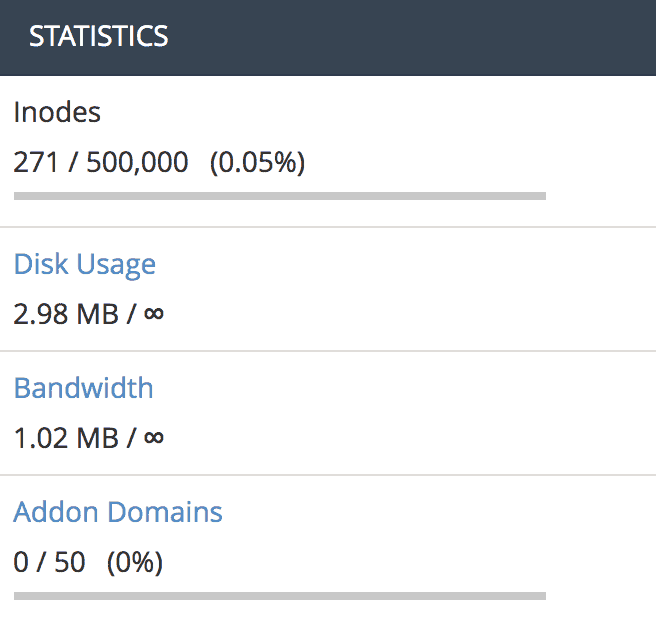
2. Mengetahui Statistik Bandwidth di cPanel
Untuk mengetahui info statistik secara lengkap, klik link Bandwidth seperti pada langkah pertama. Cara lain, ketik nama bandwidth di fitur pencarian.

Setelah mengklik link bandwidth atau mengetikkan namanya di fitur pencarian, layar baru akan terbuka. Di layar ini, Anda bisa melihat penggunaan harian, mingguan, dan bulanan serta total seluruh penggunaan.
Berikut contoh penggunaan bandwidth harian di situs kami.
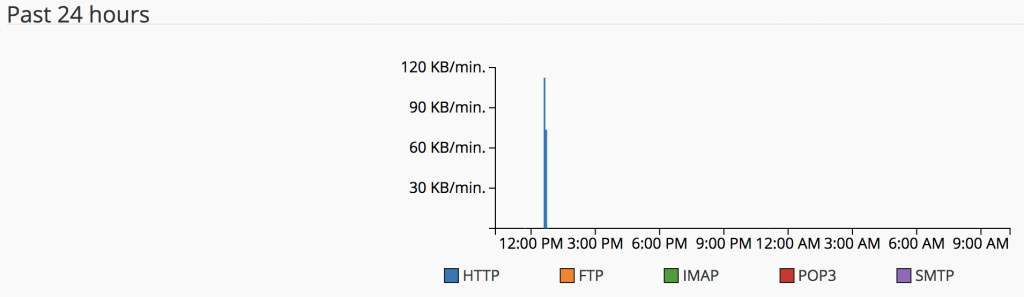
Berdasarkan tangkapan layar di atas, cPanel memantau trafik masuk dari sumber (source) ini:
- HTTP Traffic – menampilkan pengiriman dan penerimaan data melalui protokol.
- FTP Traffic – melacak protokol transfer yang digunakan untuk mengakses dan membagi file antara komputer dan server.
- IMAP/POP3/SMTP traffic – menampilkan komunikasi email antara server dan komputer/aplikasi email.
Dengan mengetahui penggunaan bandwidth, Anda bisa mengantisipasi jika suatu saat kapasitas hampir mencapai batas.
Cara Menggunakan cPanel untuk Cek Penggunaan Disk Space
Penggunaan disk space merujuk pada jumlah semua data di akun hosting, termasuk file website, database MySQL, dan pesan email.
cPanel akan mengirimkan peringatan otomatis ke email jika Anda sudah mencapai 80%, 90%, 98%, dan 100% penggunaan disk. Untuk mengganti email di cPanel, masuk ke bagian Preferences.
1. Mengecek info singkat dari penggunaan disk space (disk space usage)
Masuk ke cPanel. Di sisi kanan, terdapat info singkat Disk Space Usage.
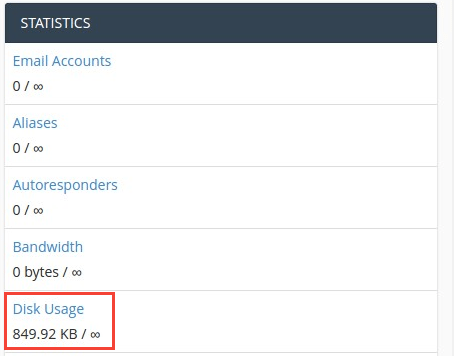
2. Mengecek statistik Disk Space Usage
Info selengkapnya tentang Disk Space Usage bisa Anda akses dengan mengklik Disk Usage. Menu ini ada di bagian Files cPanel.
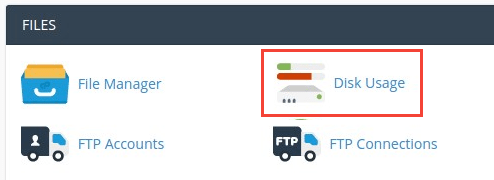
Scroll ke bawah dan klik > untuk melihat detail selengkapnya di setiap folder, seperti berapa banyak ruang disk yang sudah Anda gunakan.
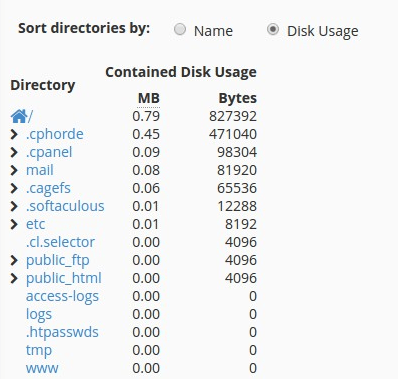
Untuk menghapus file, klik di folder dan File Manager akan terbuka di web browser.
Dengan mengetahui penggunaan Disk Space di cPanel, Anda bisa mencegah kalau-kalau kapasitas hampir mencapai batasnya.
Cara Menggunakan cPanel untuk Mengaktifkan Autentikasi Dua-Faktor
Data yang tersimpan di akun cPanel sangat penting. Untuk mengamankannya, Anda harus mengaktifkan autentikasi dua-faktor (Two-Factor Authentication).
Penggunaan autentikasi dua-faktor akan meningkatkan keamanan akun. Anda juga bisa menerapkan algoritma kata sandi sekali pakai berbasis waktu (time-based one-time password – TOTP). Dengan menjalankan software ini, user harus memasukkan satu kode agar bisa mengakses akun.
1. Mengaktifkan Autentikasi Dua-Faktor di cPanel
- Setelah login ke akun cPanel, buka tool Two-Factor Authentication. Lalu klik Set Up Two-Factor Authentication.

- Buka aplikasi Authy. Scan QR code atau masukkan Key secara manual.
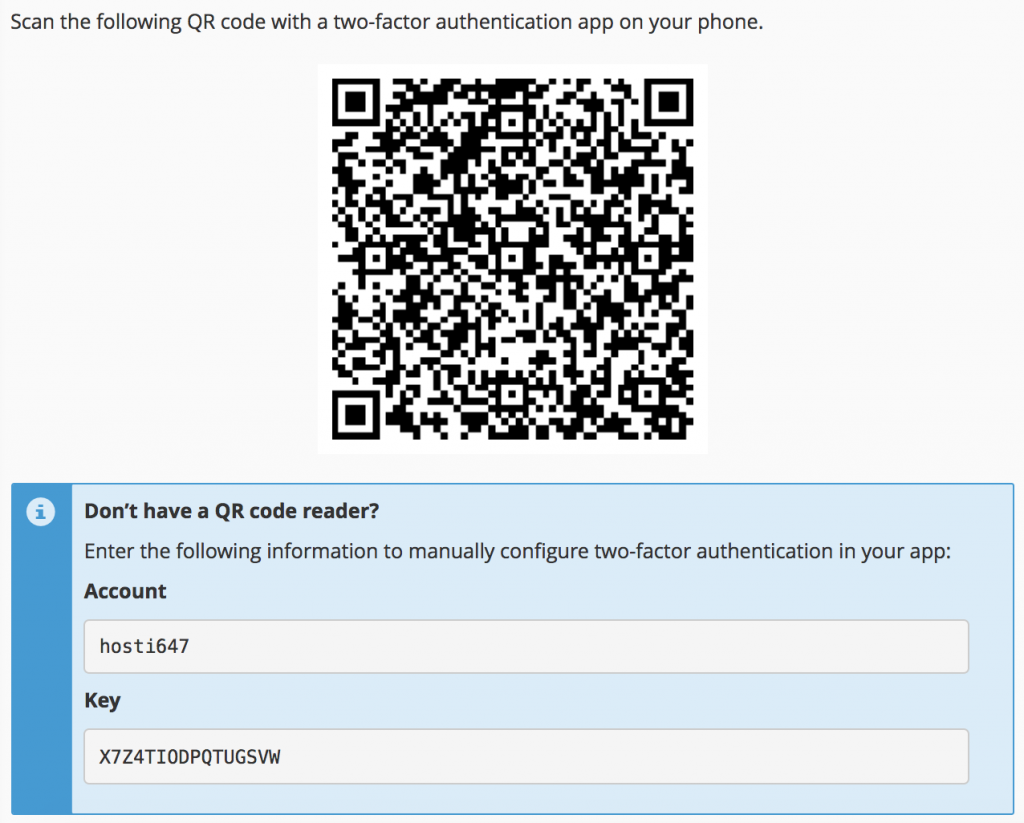
- Setelah di-scan, masukkan enam angka token yang muncul di aplikasi Authy. Klik Configure Two-Factor Authentication.
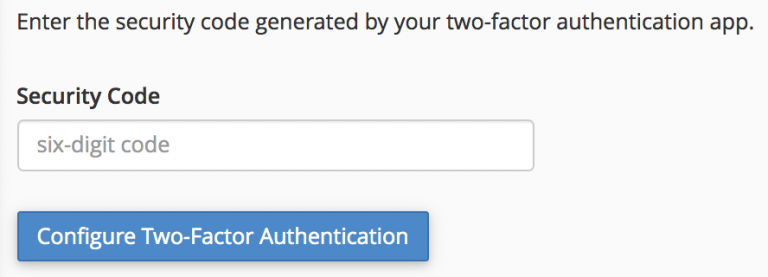
2. Kembali ke cPanel
Klik Go Back untuk kembali ke jendela login. Masukkan enam angka token yang muncul di aplikasi Authy. Lakukan ini setiap kali Anda login.
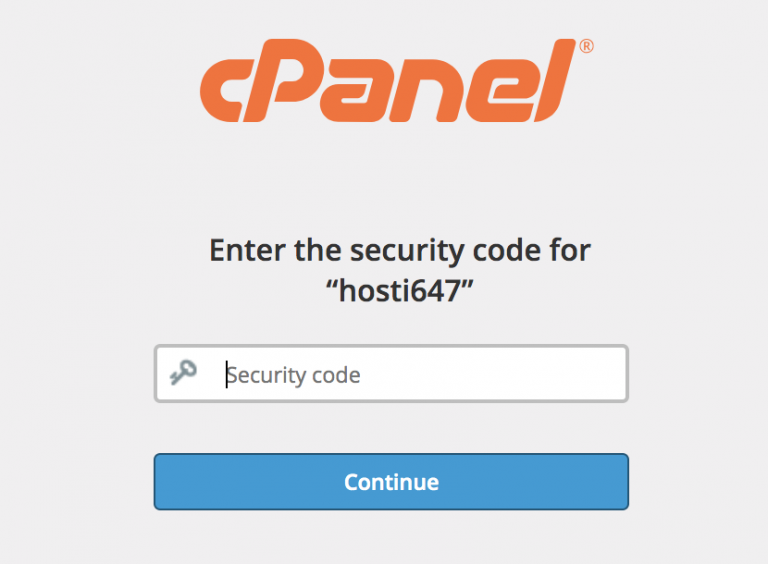
Dengan menambahkan lapisan keamanan, akun Anda akan lebih aman bahkan dari user yang sudah punya password-nya sekalipun.
Cara Menggunakan cPanel untuk Membuat Add-On Domain
Add-on domain adalah domain tambahan yang berfungsi sebagai subdomain dari domain situs utama. Melalui cPanel, Anda tidak perlu mengaktifkan akun baru untuk membuat dan mengelola banyak domain. Cukup satu akun saja untuk mengoperasikan tool Addon Domains.
1. Mengakses Tool Addon Domains
Pertama-tama, masuk ke akun cPanel. Dari dashboard utama, cari dan buka tool Addon Domains.

2. Buat Addon Domain
Lengkapi informasi yang diminta:
- New Domain Name – masukkan nama dari domain yang akan Anda tambahkan. Contoh, nama domain yang akan kami tambahkan adalah hostinger-dev-cp-2.tech.
- Subdomain– cPanel akan menambahkan nama subdomain secara otomatis. Jika hanya menambahkan satu domain saja, Anda tidak perlu melakukan apa pun di bagian ini. Namun, apabila berencana menambahkan dua domain yang namanya sama tapi berbeda TLD, misalnya, samedomainname.com dan samedomainname.net, Anda perlu mengubah peraturannya.
- Document Root – sama seperti subdomain, document root juga akan terisi secara otomatis. Bagian ini merujuk pada path dari konten addon domain.
- Create an FTP Account (Optional) – buat akun FTP terpisah untuk addon domain yang baru. Apabila Anda sendiri yang mengelola domain, tidak perlu membuat akun baru. Namun, jika add-on domain dibuat untuk user lain, tandai pilihan Create an FTP account associated with this Addon Domain. Dengan membuat akun terpisah, user akan memperoleh akses hanya ke file dari addon domain tertentu.
Klik tombol Add Domain.
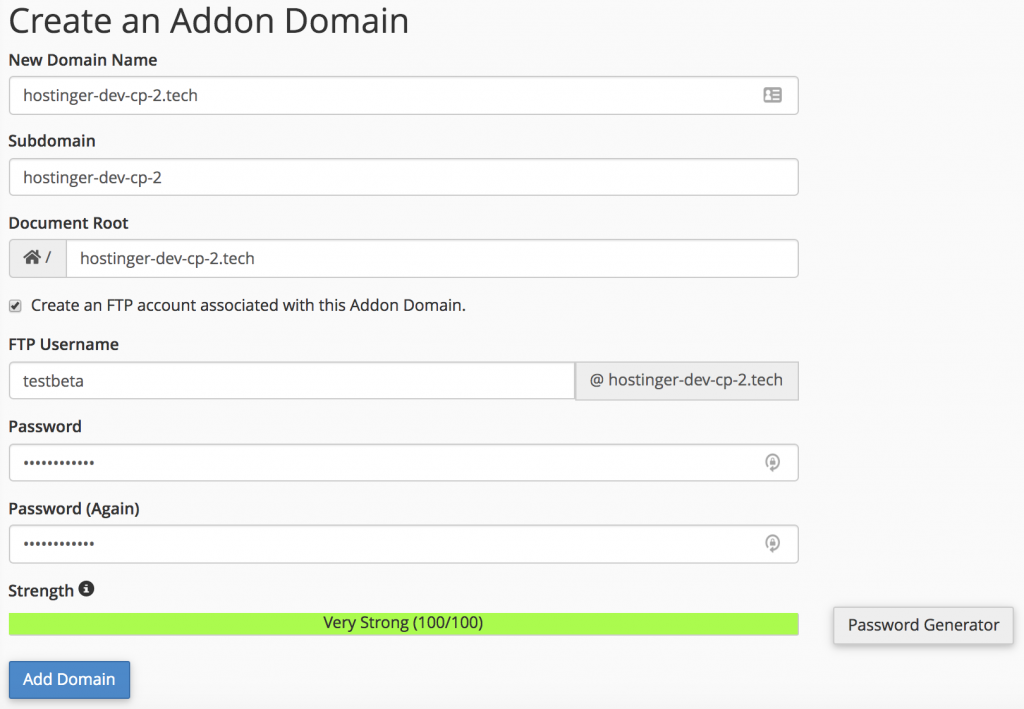
Unggah file website ke subfolder baru yang tersimpan di folder File Manager di akun cPanel.
3. Mengelola Addon Domain
Domain yang Anda tambahkan akan muncul di daftar Modify Addon Domain. Berikut penjelasan singkat dari masing-masing fungsi:

- Addon Domains – semua domain yang Anda tambahkan ada di sini.
- Document Root – path folder untuk domain tertentu. Klik link, dan File Manager akan terbuka.
- Subdomain – nama otomatis yang dibuat di kolom/formulir.
- Redirects to – pengalihan domain. Fungsinya sama seperti Aliases. Jika domain belum diarahkan, statusnya tertulis not directed. Untuk mengarahkan domain, klik Manage Redirection. Nantinya sebuah jendela baru akan muncul. Di jendela inilah Anda bisa menentukan path pengalihan.

- Actions – untuk menghapus addon domain dari daftar.
Melalui akun yang sama, kini Anda sudah bisa mengunggah file dan melakukan pengaturan backend.
Cara Menggunakan cPanel untuk Membuat Subdomain
Subdomain merupakan ekstensi domain. Karena fungsinya tidak sama dengan domain utama, subdomain bisa Anda gunakan untuk mengonlinekan website tambahan. Format subdomain: subdomain.domain.com.
Misalnya, Anda punya domain mywebsite.com dan berencana untuk membuat forum dan blog yang terhubung ke situs utama. Maka formatnya akan seperti ini: forum.mywebsite.com dan blog.website.com. Subdomain juga bisa menggunakan format ini: mywebsite.com/forum dan mywebsite.com/blog.
Untuk membuat subdomain, buka bagian Subdomains di cPanel.
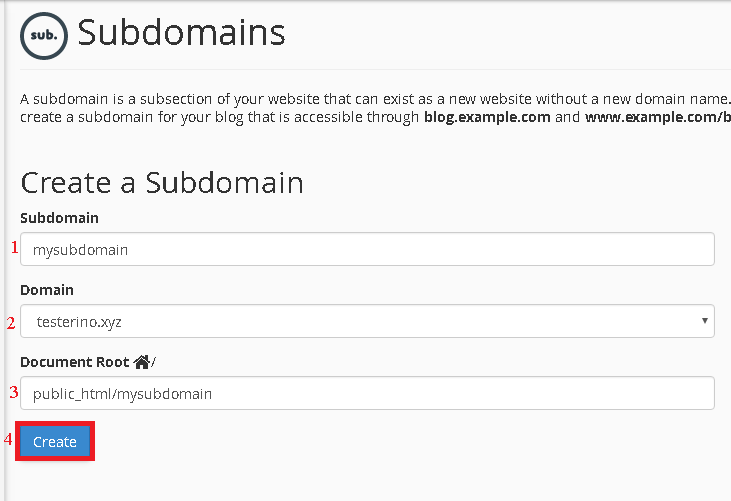
- Subdomain – buat nama subdomain di kolom ini. Perlu Anda ketahui bahwa hanya ekstensi subdomain yang boleh Anda tambahkan di sini.
- Domain – pilih domain untuk subdomain yang akan Anda buat.
- Document Root – direktori root dari subdomain. Folder ini dibuat secara default di public_html.
- Klik Create dan pesan singkat akan muncul di layar.

Hubungi provider hosting apabila mengalami kendala atau terjadi error tidak terduga saat pembuatan subdomain.
Mengunggah file ke Document Root subdomain
Semua file atau script harus Anda unggah ke direktori Document Root. Direktori ini dibuat secara otomatis di public_html dan dapat diakses melalui File Manager di akun cPanel. Apabila subdomain dibuat menggunakan Addon Domain, subdomain Document Root akan dibuat di dalam direktori root addon domain. Misalnya: public_html/addon_domain_root/subdomain_root.
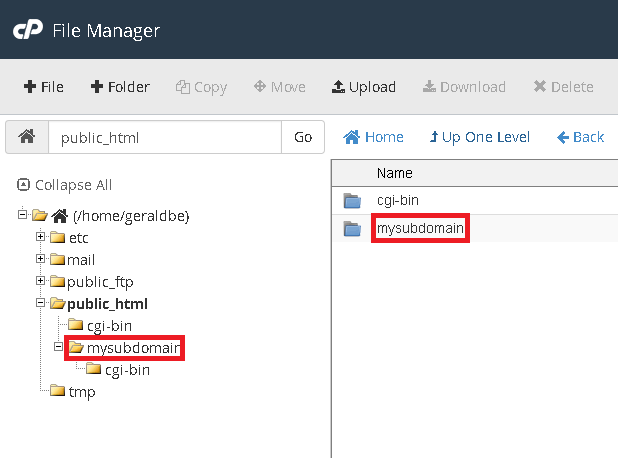
Menghapus subdomain
Jika tidak lagi digunakan, atau namanya salah, Anda bisa menghapus domain kapan saja. Masuk ke cPanel -> Subdomains dan klik Remove.
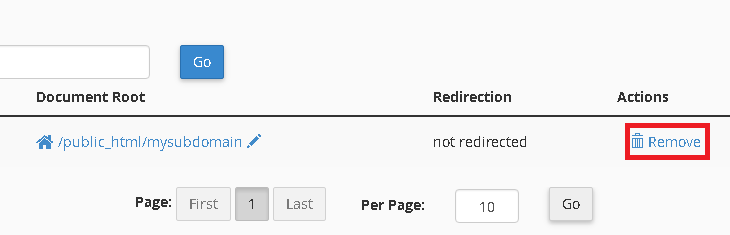
PENTING! Direktori root dan file subdomain tidak akan terhapus. Anda harus melakukannya secara manual menggunakan File Manager atau FTP client lainnya.
Subdomain bisa jadi alternatif murah untuk membuat website tambahan karena Anda tidak perlu membeli domain baru. Dengannya, Anda juga bisa membuat halaman tertentu yang akan terhubung ke website utama, seperti forum, blog, toko online, dll.
- Berfungsi sebagai ekstensi domain.
- Konfigurasi DNS subdomain dapat diubah dan tidak akan memberi dampak pada domain utama.
Cara Menggunakan cPanel untuk Park Domain
Memiliki domain yang berbeda-beda bisa jadi salah satu solusi untuk ‘melindungi’ brand Anda. Dengan kata lain, jika ingin mengonlinekan bisnis, Anda perlu membeli beberapa nama domain.
Misalnya, Anda membuat website dengan nama domain yourdomain.com. Sebagai langkah untuk memproteksi bisnis dan brand, Anda perlu membeli TLD lain, misalnya .org, .net, dan ekstensi suatu negara (contoh .us jika ingin memperluas bisnis ke kawasan Amerika Serikat atau .jp untuk Jepang).
Jadi, kalau pengunjung salah mengetikkan alamat website yourdomain.org, ia tetap akan diarahkan ke domain utama, yaitu yourdomain.com. Istilah untuk pengaturan ini adalah parking domain. Untuk mengaktifkannya, gunakan tool Aliases yang tersedia di cPanel.
1. Menggunakan Tool Aliases
Pertama-tama, masuk ke akun cPanel. Lihat bagian Domains dan buka tool Aliases.

2. Membuat Parked Domain Baru
Masukkan nama domain baru di Create a New Alias dan klik Add Domain.
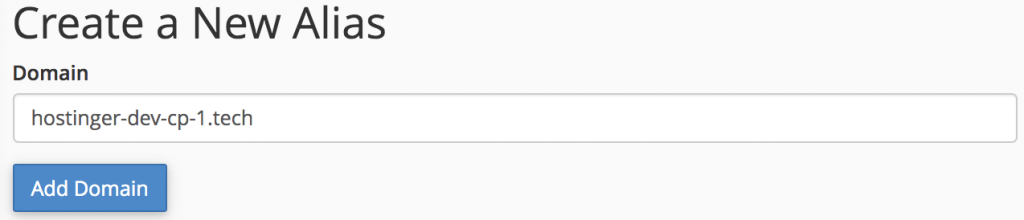
Misalnya, kami memasukkan nama domain hostinger-dev-cp-1.tech sebagai alias. Nah, apabila pengunjung mengetikkan URL tersebut di kolom alamat, mereka akan dialihkan ke hostinger-dev-cp-1.xyz yang jadi domain utama.
Domain di sini harus berasal dari registrar yang valid. Jika tidak, pesan error akan muncul. Cari tahu juga informasi nameserver dan panduan untuk mengarahkan DNS dari registrar.
Tips Berguna
Gunakan tool cek nama domain untuk mengecek ketersediaan nama domain dan mendaftarkannya.
3. Mengatur Pengalihan
Domain yang Anda tambahkan akan muncul di daftar alias. Klik Manage Redirection.

4. Pengalihan Alias
Untuk mengalihkan alias, masukkan domain utama di kolom ini. Klik Save.
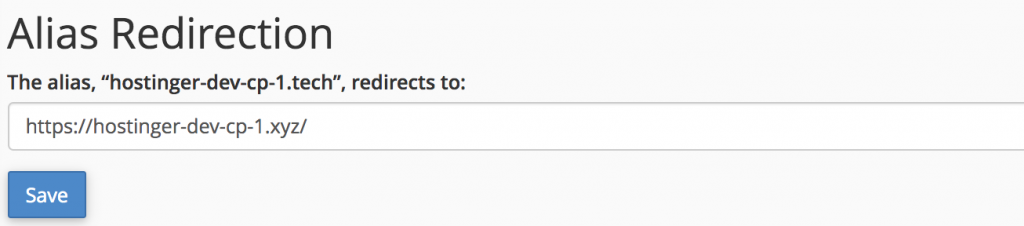
Perlu Anda ketahui, propagasi DNS membutuhkan waktu hingga 24 jam.
Cara Menggunakan DNS Zone Editor cPanel untuk Mengedit DNS Zone
cPanel memiliki dua tipe Zone Editor, yakni Simple DNS Zone Editor dan Advanced DNS Zone Editor.
1. Simple DNS Zone Editor
Tool ini memiliki interface sederhana yang di dalamnya terdapat empat opsi tindakan (action).
A Record
Meskipun fungsi utamanya adalah untuk menambahkan A Record ke nama domain, opsi ini juga bisa berfungsi untuk: 1) mengarahkan alamat IP dari layanan hosting; dan 2) menyediakan redundansi domain, yaitu dengan menambahkan banyak A Record di domain yang sama.
Untuk menambah A Record, klik tombol yang tersedia dan masukkan informasi yang diminta. Misalnya, di kolom Name, masukkan hostname record. Sementara itu, di kolom Address, masukkan alamat IPv4 untuk mengarahkan A Record. Klik Add an A Record.
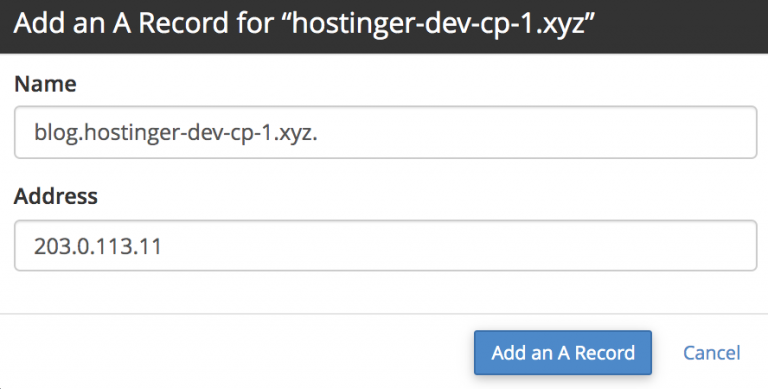
CNAME Record
Canonical Name, atau CNAME, berfungsi untuk mengarahkan nama alias ke nama domain sebenarnya. Selain itu, CNAME juga bisa Anda gunakan untuk mengarahkan subdomain, seperti www atau mail, ke konten yang terhubung ke nama domain utama. Cari tahu juga CNAME Record untuk Google Suite.
Klik CNAME Record. Pada kolom Name, masukkan hostname record. Sementara itu, di kolom CNAME, masukkan nama subdomain.
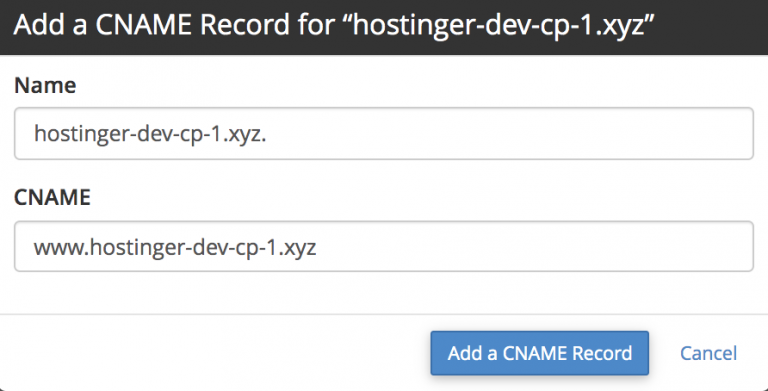
MX Record
Server mail menggunakan Mail Exchange (MX) Record untuk menentukan lokasi pengiriman email. Gunakan informasi yang sama baik untuk MX Record maupun A Record. Kedua record ini bekerja berdampingan.
Untuk menambahkan MX Record, klik tombol MX Record. Pada kolom Priority, masukkan value atau angka. Besarnya angka memberikan informasi pada record untuk memprioritaskan lokasi ini. Sedangkan untuk Destination, gunakan informasi yang sama seperti untuk A Record.
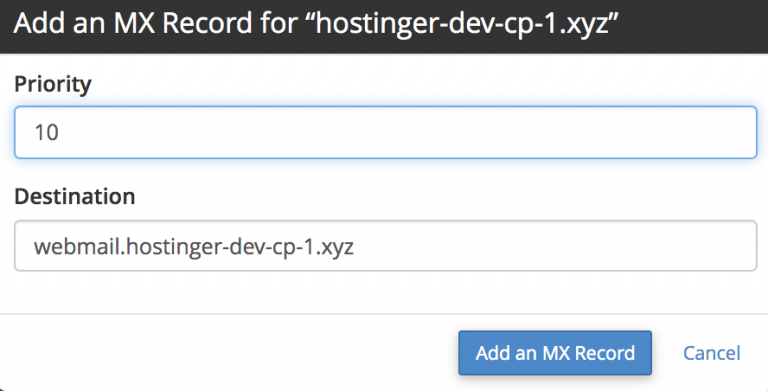
2. Advanced DNS Zone Editor
Tool ini untuk mengedit dan mengatur value TTL untuk setiap record. Penggunaannya tidak begitu sulit, apalagi kalau Anda hendak mengedit record dari domain yang sudah tidak aktif. Berikut beberapa record lain yang bisa Anda buat menggunakan tool ini:
- AAAA Record – mengarahkan nama domain ke Alamat IPv6.
- Certification Authority Authorization (CAA) Record – mengizinkan otoritas tertentu untuk membuatkan sertifikat bagi domain.
- Domain-based Message Authentication, Reporting,and Conformance (DMARC) Record – meningkatkan keamanan terhadap upaya penipuan atau email yang mencurigakan. Untuk user Google Suite, info selengkapnya ada di sini.
- SRV Record – mengarahkan satu domain ke domain lainnya.
- TXT Record – membawa semua informasi teks, misalnya konten DMARC.
Setelah mengetahui cara menggunakan Zone Editor, kini Anda bisa menambahkan, mengedit, dan menghapus record di domain.
Cara Menggunakan cPanel untuk Menambahkan SRV Record
SRV Record berfungsi untuk membuat sambungan dari lokasi layanan tertentu ke lokasi layanan lain. Biasanya record ini berfungsi untuk menghubungkan website dan layanan yang dionlinekan secara terpisah. Beberapa layanan yang memakai record ini adalah IMAP/POP3/SMTP, server Minecraft, Teamspeak 3, dll.
Detail SRV Record
Berikut beberapa detail atau informasi di SRV Record yang harus Anda lengkapi. Informasi tersebut berdasarkan layanan, protokol, dan host yang Anda gunakan.
- Name – nama domain yang digunakan layanan. Biasanya diakhiri dengan titik, misalnya _minecraft._tcp.yourdomain.com. (Catatan: Tanda hubung hanya boleh digunakan di depan layanan dan protokol).
- TTL (Time to Live) – membatasi umur suatu record. Angka (value) defaultnya adalah 14400.
- Priority – menentukan record yang harus diutamakan terlebih dulu. Kami sarankan untuk memasukkan angka yang kecil.
- Port – angka port yang digunakan layanan.
- Target – hostname tujuan pengarahan SRV, misalnya minecraft.server.com.
Di tutorial ini, kami menggunakan Minecraft sebagai contohnya. Hubungi penyedia layanan agar mereka memberikan informasi SRV record untuk Anda.
1. Mengakses DNS Zone Editor
Setelah login akun cPanel, buka tool DNS Zone yang ada di bagian Domains.

2. Menambahkan SRV Record
- Pilih domain yang akan Anda beri SRV record, lalu klik Manage. Tepat di sisi kanan fitur pencarian, klik menu dropdown Add Record. Setelah itu, pilih Add SRV Record.
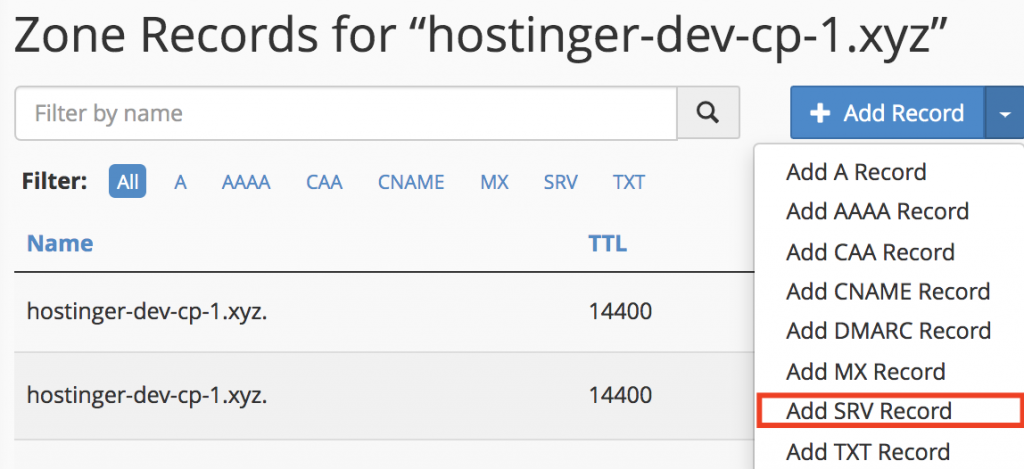
- Formulir baru akan muncul di bawahnya. Isi dengan informasi yang sesuai. Kemudian, klik Add Record.

Record baru akan ditampilkan di daftar Zone Record. Biasanya perubahan yang terjadi di SRV Record hanya memerlukan waktu kurang dari 15 menit. Namun, kadang kala prosesnya bisa mencapai 24 jam.
Apabila SRV Record tidak juga aktif dalam kurun waktu 24 jam, segera hubungi provider hosting untuk memastikan informasi sudah dalam format yang benar dan nomor port tidak diblokir.
Cara Menggunakan cPanel untuk Membuat Database MySQL
Setiap website membutuhkan tempat atau ruang untuk menyimpan datanya. Nah, di sini Anda akan mempelajari cara membuat database website. Selain itu, kami juga akan membahas cara membuat dan memberikan hak akses ke user agar bisa mengakses database yang Anda buat.
1. Membuka Database MySQL
Setelah masuk ke akun cPanel, pilih tool MySQL Databases.

2. Membuat Database MySQL Baru
Masukkan nama (tanpa spasi) ke kolom yang ditentukan dan klik Create Database. Setelah itu, klik Go Back.
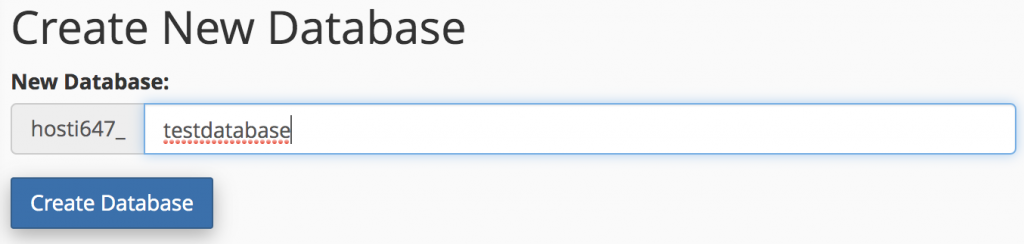
3. Membuat dan Menambahkan User MySQL Baru
Scroll ke bawah dan cari Add New User. Lengkapi informasi yang diminta. Di bagian username, masukkan nama tanpa spasi. Masukkan password dan konfirmasi sekali lagi.
Gunakan Password Generator untuk membuat kombinasi password yang lebih kuat. Klik I have copied this password in a safe place dan pilih Use Password.
Jika sudah mengisi semua kolom, klik Create User.

Klik Go Back dan isi informasi di Add User To Database. Pilih user dari menu dropdown, dan tetapkan database yang boleh diakses user tersebut.
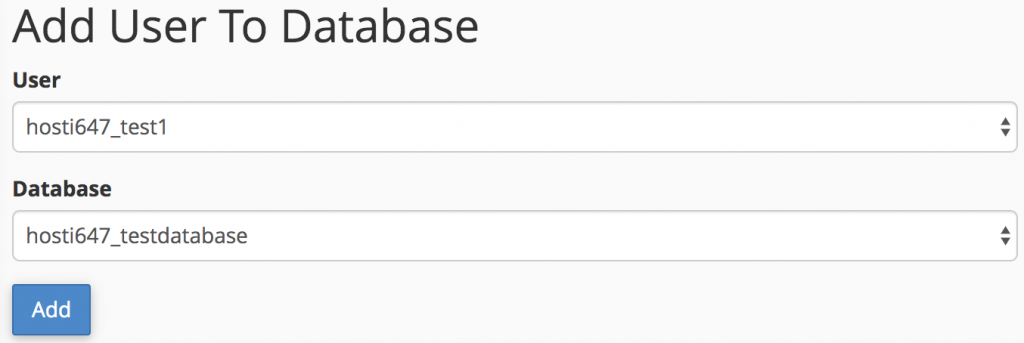
Klik Add, dan layar Manage User Privileges akan terbuka.
4. Memberikan Hak Akses ke User Baru
Jika user yang dibuat memiliki peran (role) admin, tandai ALL PRIVILEGES dan klik Make Changes.
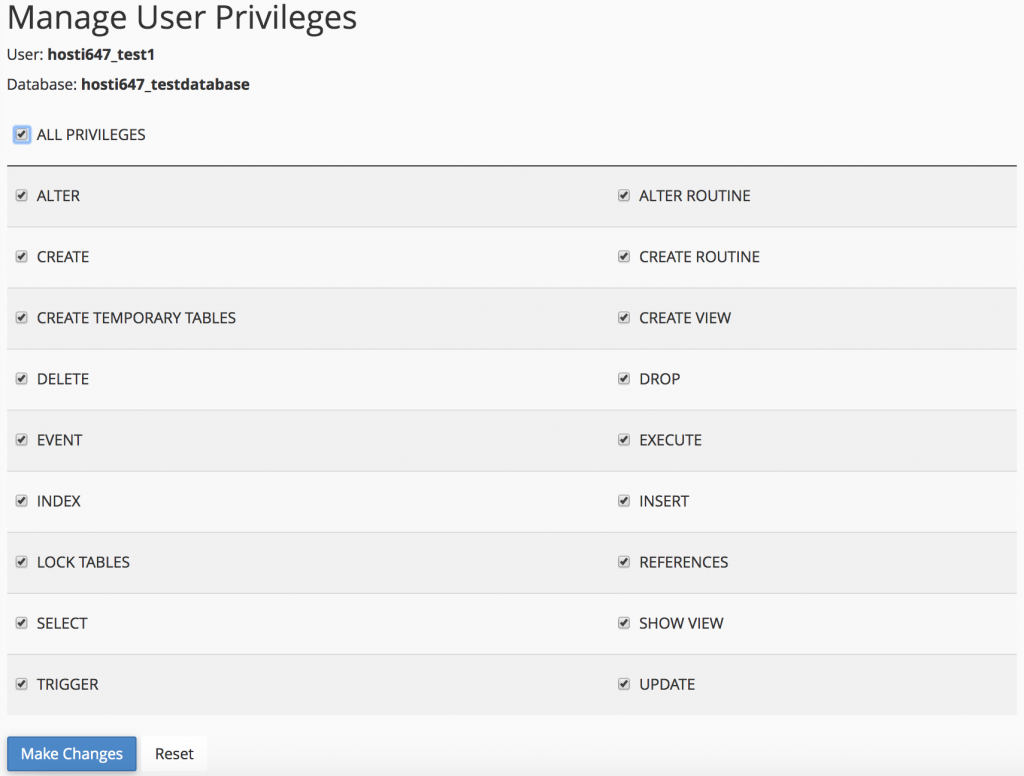
Perlu Anda ketahui, di tutorial ini kami hanya mencontohkan pembuatan database kosong (belum berisi file apa pun). Jadi, Anda masih harus membuat atau mengimpor semua tabel dan entri ke database tersebut.
Cara Menggunakan cPanel untuk Mengaktifkan Fitur Remote MySQL
Ada beberapa alasan mengapa fitur remote MySQL harus diaktifkan, salah satunya adalah diizinkannya host remote (server yang berbeda-beda) untuk mengakses database MySQL. Misalnya, mengizinkan layanan pihak ketiga, seperti aplikasi keranjang belanja, untuk menggunakan database.
1. Mengakses Fitur Remote MySQL
Masuk ke akun cPanel dan pilih tool Remote MySQL® di bagian Databases.

2. Mengizinkan Akses Remote Server ke Database
Masukkan hostname atau alamat IP di kolom Host. Gunakan alamat IP (cek di sini) jika ingin database diakses melalui localhost. Cara lain, masukkan nama domain, misalnya www.3dcart.com, lalu klik Add Host.
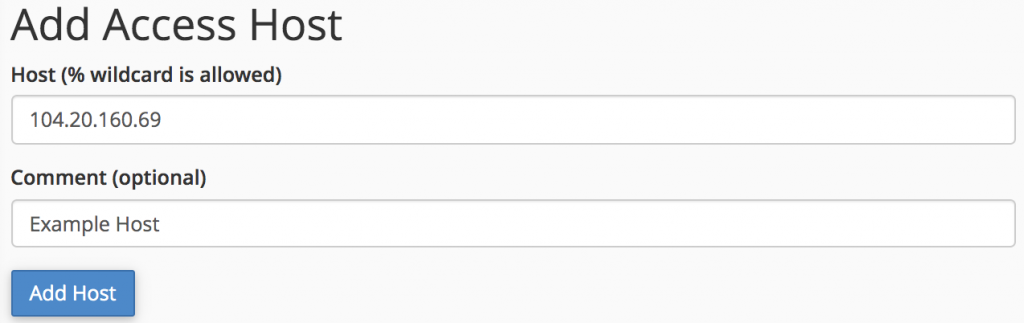
PENTING! Gunakan karakter (%) sebagai wildcard. Misalnya, untuk memberikan akses ke semua IP yang diawali dengan 192.168.0, cukup masukkan 192.168.0.%.
3. Menghapus Akses Remote Server ke Database
Ikuti langkah-langkah di bawah ini untuk menghapus akses yang sudah diberikan:
- Cari hostname yang akan Anda hapus di daftar Manage Access Hosts, lalu klik Delete.

- Layar konfirmasi akan muncul. Klik Remove Access Host.
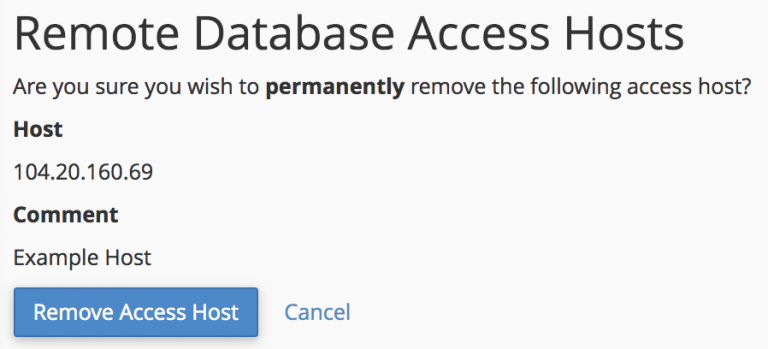
Untuk alasan keamanan, jangan berikan hak akses ke user yang tidak berwenang.
Cara Menggunakan cPanel untuk Membuat Akun Email
Berikut cara membuat akun email melalui cPanel.
1. Membuka Email Accounts
Masuk ke dashboard utama cPanel dan cari Email, atau ketik kata kunci Email Accounts di fitur pencarian.

2. Membuat Akun Email Menggunakan cPanel
- Klik Create dan layar baru akan muncul.

- Lengkapi kolom dengan informasi yang diminta:
- Username – username untuk email. Misalnya, Anda ingin menggunakan info@domainanda.com sebagai username. Ketik kata info di kolom username.
- Security – masukkan password untuk akun email. Kami sarankan untuk memakai password yang kuat, yaitu kombinasi angka dan huruf. Gunakan password generator cPanel untuk membuatkan Anda password.
- (Opsional) Provide an alternate email – masukkan alamat email alternatif jika Anda hendak mengubah password email menggunakan akun email yang lain.
- Storage Space – tersedia dua opsi, limited (terbatas) atau unlimited (tidak terbatas). Jika penyimpanannya terbatas, pada saat kapasitas email mencapai batas tertentu, Anda tidak akan bisa menerima pesan apa pun. Namun, kalau Anda memilih penyimpanan tak terbatas, hal seperti ini tidak akan terjadi.
Klik tombol Create.
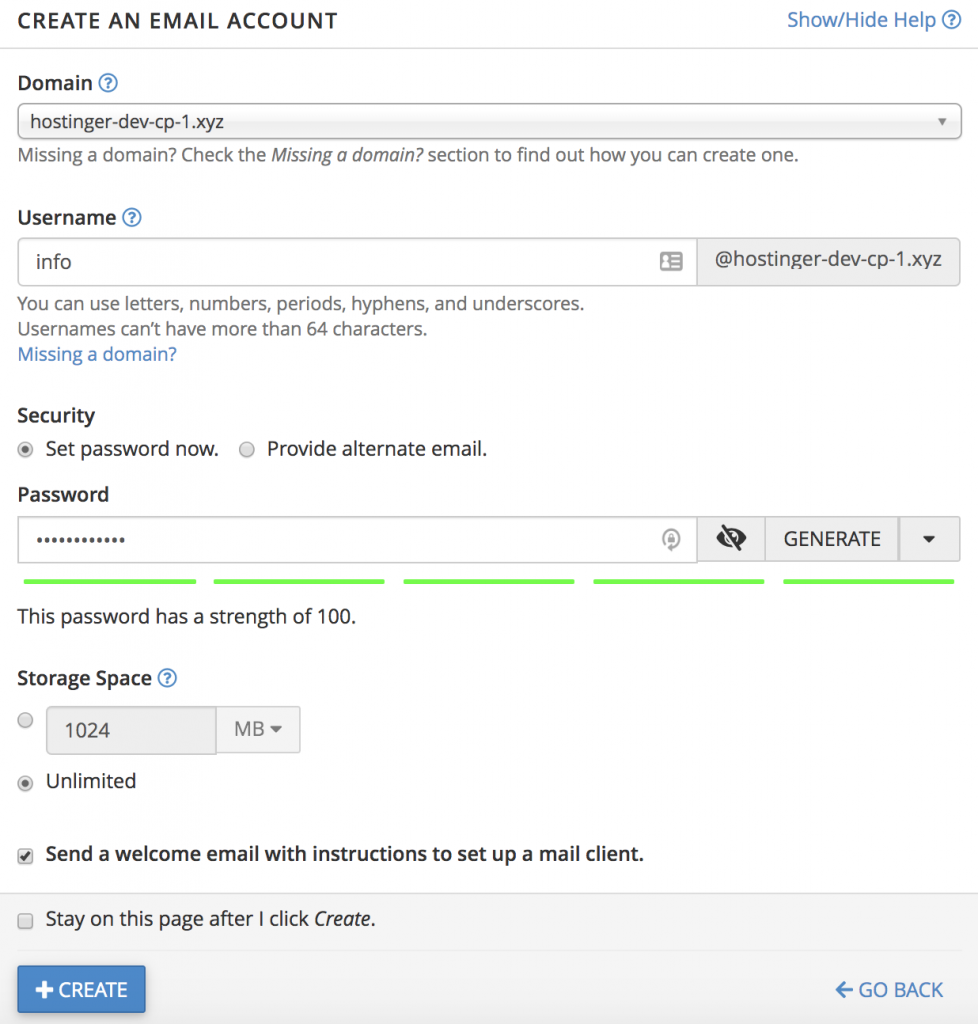
Jika menandai pilihan Send a welcome email with instructions to set up a mail client, Anda akan menerima detail konfigurasi untuk mengaktifkan aplikasi email. Informasi ini nantinya digunakan untuk setup webmail melalui aplikasi seperti Mail, Microsoft Outlook, Mozilla thunderbird, dll.
Cara Menggunakan Site Publisher cPanel untuk Membuat Website
Site Publisher adalah tool untuk membuat website sederhana yang cukup mudah, bahkan bagi user pemula. Interface ini memiliki banyak koleksi template. Pilih salah satu dan mulailah menambahkan konten untuk website.
1. Membuka Site Publisher
Tool Site Publisher dapat diakses melalui Domains.

2. Memilih Lokasi Website dan Template
- Pilih domain atau subdomain yang akan digunakan di tool publisher.
- Berbagai koleksi template akan muncul. Pilih Under Construction.
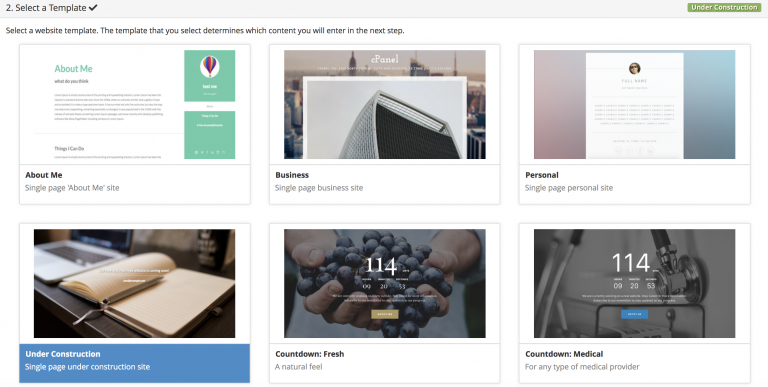
- Lengkapi informasi yang diminta. Lalu klik Publish.
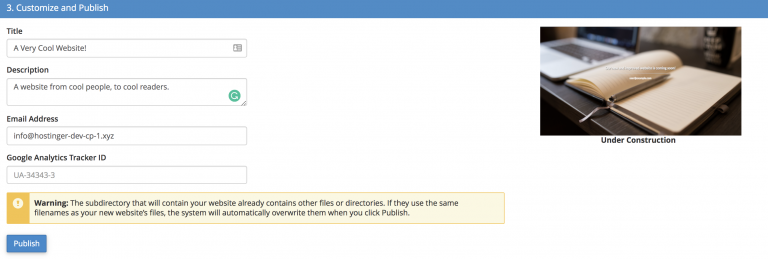
PENTING! Apabila website tidak muncul, hapus file index.php yang ada di folder public_html.
Selain website, Anda perlu membuat akun email resmi untuk terhubung dengan audiens.
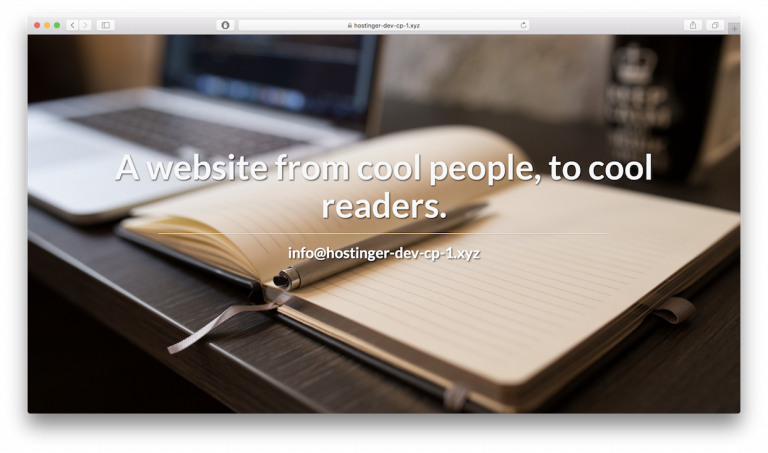
Cara Menggunakan cPanel untuk Backup Website
Backup adalah hal yang wajib untuk menjamin keamanan data website jikalau terjadi sesuatu yang di luar dugaan, atau Anda berencana mentransfer data.
Meskipun provider hosting menawarkan layanan backup, bukan berarti Anda tidak perlu repot-repot memikirkannya. Lakukan backup jika tidak ingin kehilangan data berharga.
Tipe Backup di cPanel
- Full Account Backup – unduh backup informasi akun cPanel, seperti File, DNS Zone, Database, dll.
- Full Website Backup – hanya mengunduh data website saja, seperti home direktori, database MySQL, email forwarder, dan konfigurasi filter. Data ini diperlukan jika Anda hendak mentransfer akun cPanel ke provider hosting lain.
- Partial Website Backup – pilih data yang hendak di-backup secara manual. Misalnya, backup database MySQL.
Full Account Backup Menggunakan cPanel
- Pada dashboard utama cPanel, cari dan buka tool Full Account Backups.

- Layar JetBackup akan muncul dan di dalamnya terdapat daftar akun yang di-backup.

- Klik Generate Download di samping file yang akan diunduh. Setelah itu, klik Add to Download Queue dan pilih Go Back.
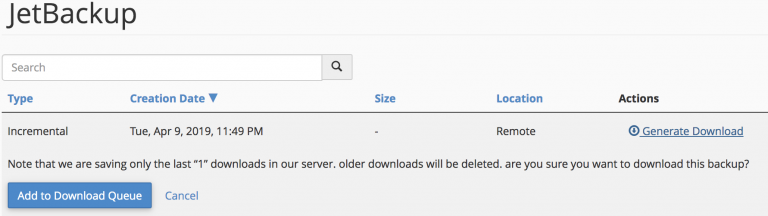
- Opsi Download akan muncul di samping file yang akan Anda unduh.

Full Website Backup Menggunakan cPanel
- Cari dan buka tool Backup Wizard di dashboard.

- Klik Backup di jendela yang baru.
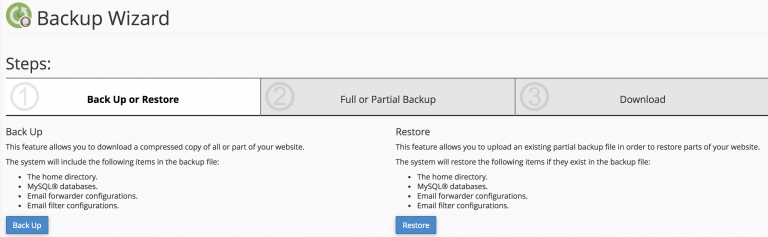
- Anda akan melihat opsi full backup atau partial backup. Pilih Full Backup.
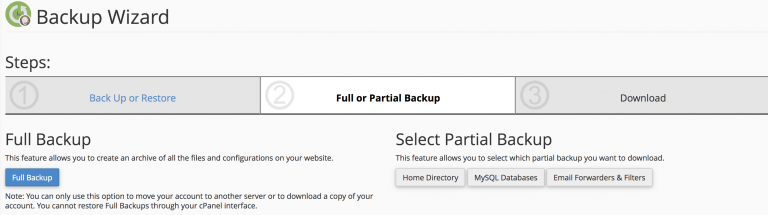
- Lakukan backup, lalu pilih tempat penyimpanan file arsip. Di sini tersedia empat opsi:
- Home Directory – simpan file di server saat ini.
- Remote FTP Server – menggunakan FTP untuk menyimpan file backup di remote server.
- Remote FTP Server (Passive Mode Transfer) – menggunakan passive FTP mode untuk menyimpan file backup.
- SCP (Secure Copy Protocol) – menggunakan SCP untuk transfer file ke server lain.
Untuk tutorial ini, penyimpanan file backup akan menggunakan Home Directory.
Klik Generate Backup. Lamanya proses backup file bergantung pada ukuran atau kapasitas akun.
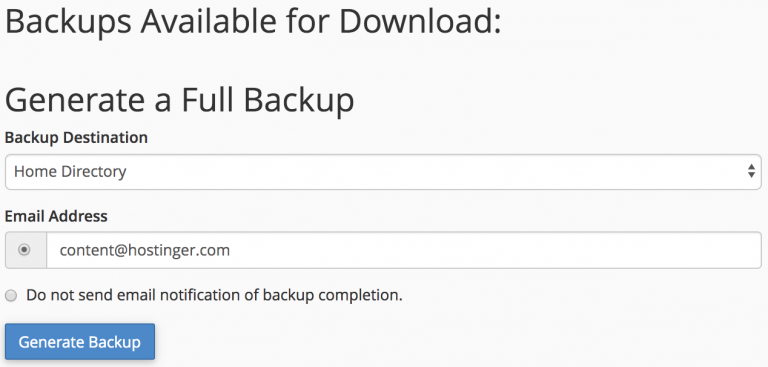
Jika backup berhasil, akan muncul link Backups Available for Download. Unduh dan simpan file di tempat yang aman.

Partial Website Backup Menggunakan cPanel
- Pada jendela Backup Wizard, pilih Partial Backup. Untuk tutorial ini, kami akan mengunduh backup Database MySQL.
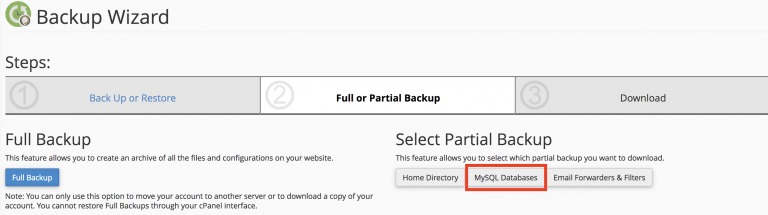
- Jendela baru yang menunjukkan langkah terakhir (final step) akan terbuka. Pada jendela ini, Anda bisa lihat keberadaan file database. Klik link untuk simpan.
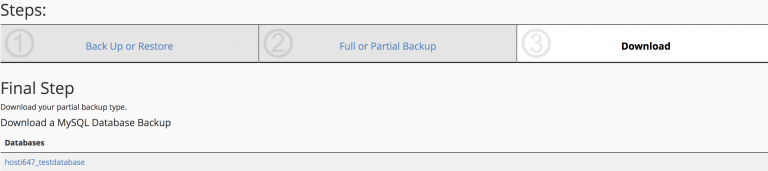
Cara Menggunakan Tool Optimasi Website di cPanel
Penggunaan tool ini akan meng-compress tipe file tertentu untuk meningkatkan performa website.
1. Membuka Tool Optimasi Website
Pertama-tama, masuk ke cPanel. Ketik nama tool di fitur pencarian atau cari tool Optimize Website secara manual:
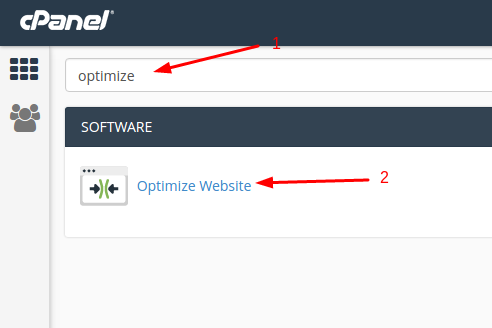
Klik tool, dan halaman ini akan terbuka:
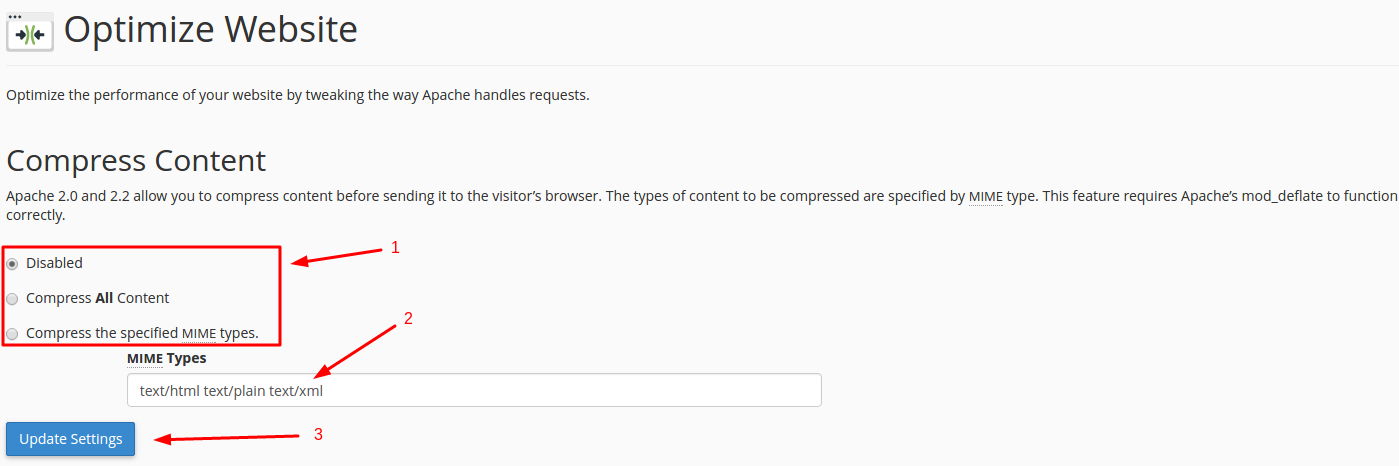
2. Menggunakan Tool Optimasi Website
Ikuti langkah-langkahnya di bawah ini:
- Pilih opsi kompresi:
- Disabled akan menonaktifkan fitur dan tidak menjalankan tindakan kompresi apa pun.
- Compress All Content akan meng-compress semua konten di website.
- Compress the specified MIME types memungkinkan Anda untuk memilih jenis konten yang akan di-compress.
- Pada kolom MIME types, masukkan daftar konten yang dipisahkan spasi untuk di-compress.
- Klik Update Settings untuk memberlakukan pengaturan. Pesan konfirmasi di bawah ini akan muncul:

PENTING! Jangan menyertakan tipe format gambar di kolom, msalnya .jpg atau .png. Format ini sudah di-compress secara default.
Fitur Optimize Website di cPanel memberikan pengalaman terbaik bagi pengunjung situs. Konten website akan di-compress terlebih dulu sebelum dikirim ke browser pengunjung. Dengan begini, waktu loading akan berkurang dan performa website jadi lebih cepat.
Cara Menggunakan cPanel untuk Membuat Halaman Error
Halaman error berfungsi untuk menginformasikan kepada pengunjung bahwa halaman web yang mereka akses sedang mengalami gangguan. Biasanya setiap error memiliki kode berupa angka. Misalnya, kalau URL-nya tidak ada, pengunjung akan melihat halaman 404 error. Contoh lain, halaman 401 error muncul jikalau pengunjung mengakses area website yang tidak diperbolehkan.
Biasanya software web server yang akan menangani halaman error dasar. Di tutorial ini, kami akan membahas cara membuat halaman error di cPanel – untuk memperlihatkan kode status HTTP dari 400 ke 510.
1. Mengakses Tool Error Pages
Cari dan buka tool Error Pages di bagian Advanced.

2. Memilih Halaman Error (Error Page)
Di tool, Anda bisa melakukan dua hal ini:
- Managing – pilih domain untuk menampilkan halaman error.
- Error Code List – pilih halaman error yang akan Anda buat. Secara default, cPanel hanya akan menampilkan lima halaman error yang sering digunakan. Untuk melihat halaman error lainnya, klik tab Show All HTTP Error Status Codes.
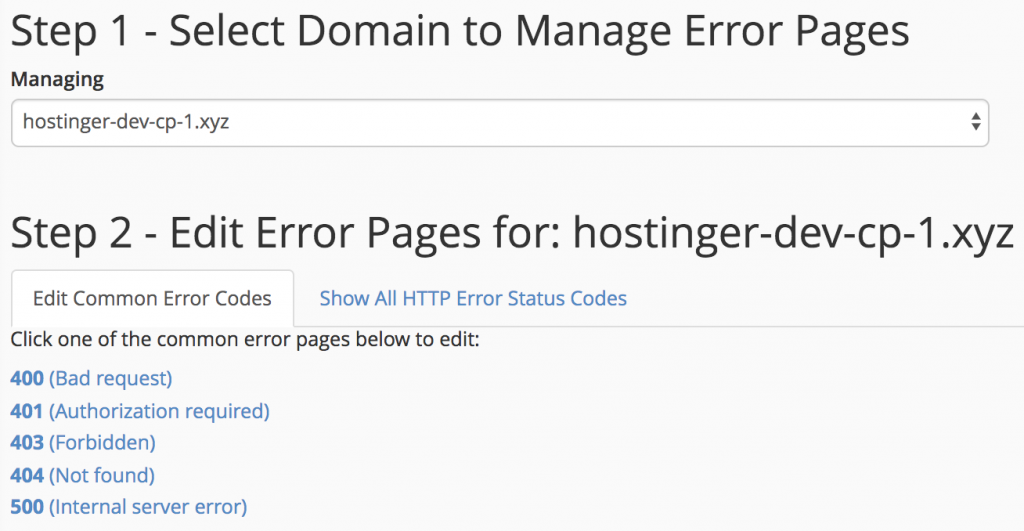
3. Mengedit Halaman Error
Di halaman penyuntingan (pengeditan), Anda bisa menggunakan kode HTML dan menyertakan tag.
- Referring URL – menampilkan URL yang mendatangkan pengunjung situs.
- Visitor’s IP Address – menampilkan IP pengunjung situs.
- Requested URL – menampilkan URL yang diakses pengunjung situs.
- Server Name – menampilkan nama server.
- Visitor’s Browser – menampilkan tipe browser pengunjung situs.
- Redirect Status Code – menampilkan kode error.
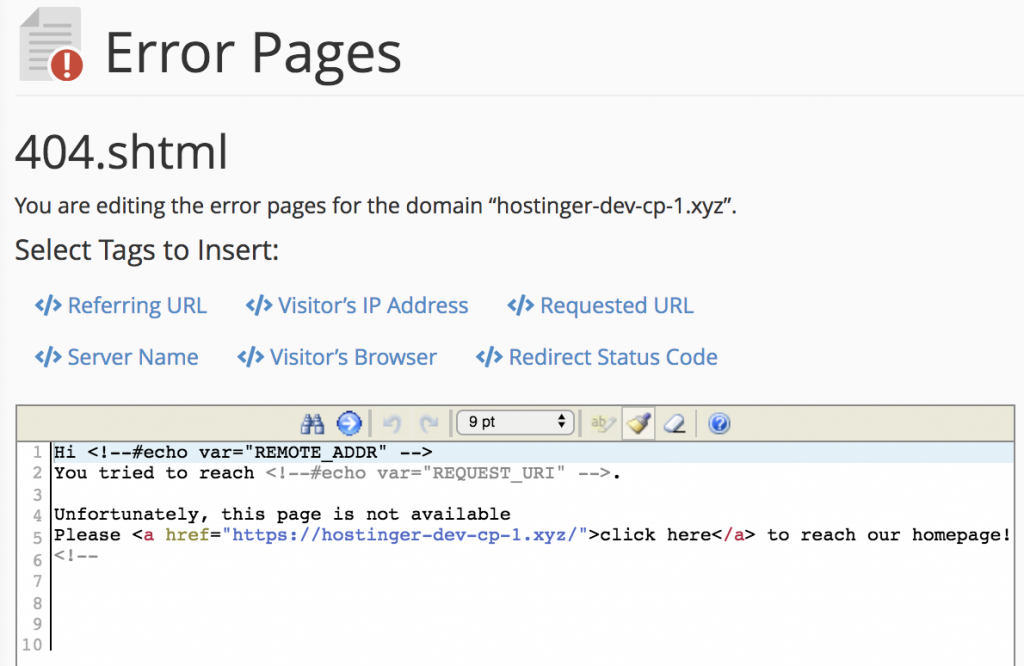
Gunakan variabel untuk membuat halaman error. Sebagai contoh, kami mengarahkan halaman error ke beranda utama. Dengan demikian, pengunjung tetap bertahan di situs kami.
Klik Save.
Untuk melihat contoh halaman error, ketik sembarang URL yang tidak bisa Anda akses, misalnya https://www.domainanda.com/url-tidak-ada.html, di kolom browser.
Tidak semua pengunjung paham penggunaan status kode. Jadi, sebagai pengelola website, Anda wajib membuat halaman error. Opsi ini juga berfungsi sebagai salah satu cara terbaik untuk mempertahankan pengunjung karena Anda mengarahkan mereka ke halaman utama.
Cara Menggunakan cPanel Proxy
Tiba-tiba pesan error IP address has changed muncul ketika Anda mencoba mengakses cPanel. Pada umumnya, pesan ini muncul karena Anda membuat sambungan menggunakan jaringan yang punya aturan firewall yang ketat. Penyebab lain, Anda menggunakan virtual private network (VPN) yang sesekali mengubah alamat IP.
Sebagai bentuk pertahanan, cPanel tidak memperbolehkan alamat IP yang dinamis. Untuk mengatasi hal ini, gunakan tool cPanel proxy.
1. Menghapus Entri cPanel DNS Default yang Ada
- Masuk ke akun hosting cPanel.
- Cari dan buka tool Zone Editor.

- Daftar domain akan muncul. Klik Manage di samping domain yang akan Anda kelola.

- Anda akan lihat kumpulan DNS record. Cari DNS record cpanel.yourdomain.com karena Anda berencana memperbaiki error di login cPanel. Hapus DNS record tersebut.

PENTING!Kalau Anda mengalami kendala yang sama pada saat mengakses Webmail atau WHM, hapus DNS record terkait.
2. Membuat Subdomain Baru untuk cPanel Proxy
- Kembali ke dashboard utama cPanel. Cari dan buka tool Subdomains.

- Untuk saat ini, daftar subdomain kosong. Pada Create a Subdomain, ketik cpanel di kolom subdomain. Kolom lainnya akan terisi otomatis. Klik Create, lalu pilih Go Back.
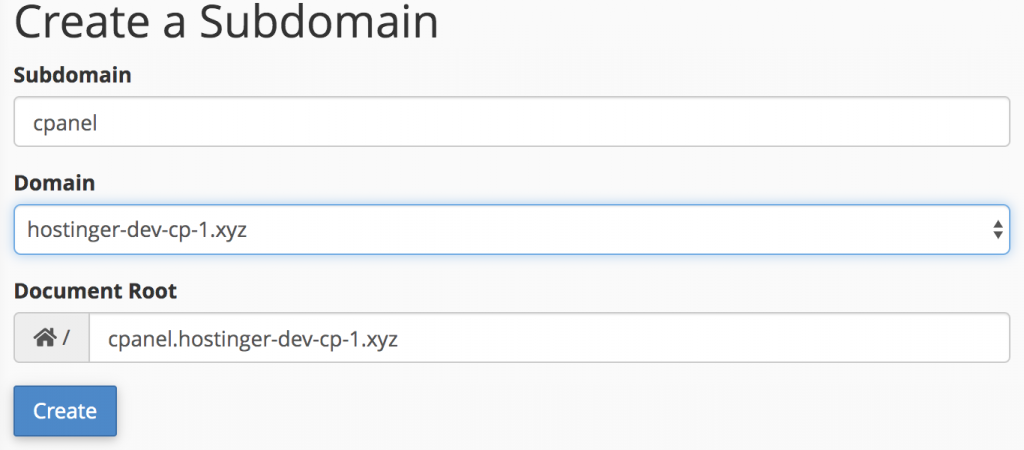
PENTING!Kalau Anda menghapus entri Webmail dan WHM sebelumnya, buat subdomain terpisah untuk keduanya. Namai tiap-tiapnya dengan webmail dan whm.
- Subdomain yang baru Anda buat akan muncul di daftar. Ingat kembali nama link cPanel di Document Root karena Anda akan memerlukannya di langkah selanjutnya.

3. Mengunduh, Mengunggah, dan Mengekstrak cPanel Proxy
- Kunjungi website resmi cPanel Proxy dan unduh tool.
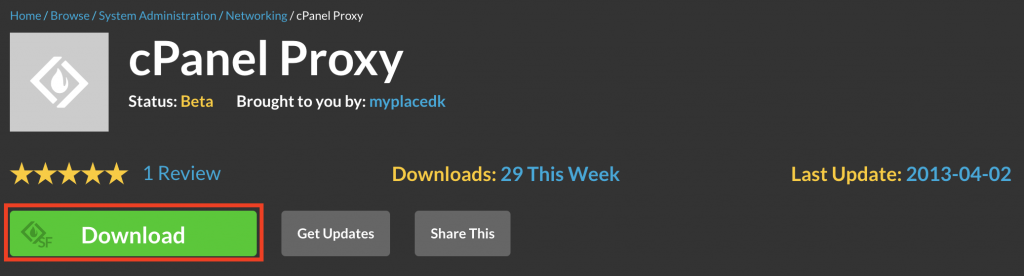
- Kembali ke dashboard utama cPanel. Cari dan buka File Manager.

- Cari dan klik cpanel.yourdomain.com. Pilih Upload di kolom (bar) navigasi.
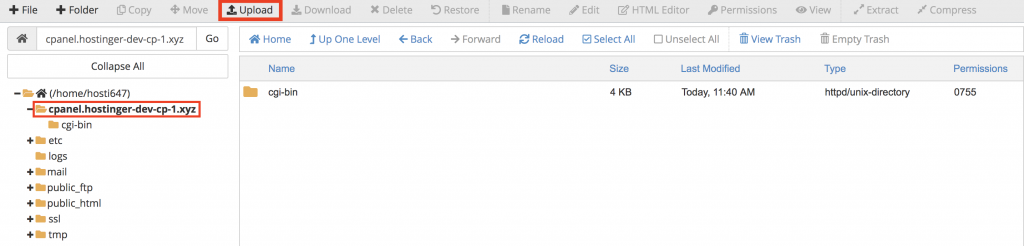
- Drag-and-drop file cPanelProxy.zip atau pilih file yang akan Anda unggah. Klik link Go Back to.
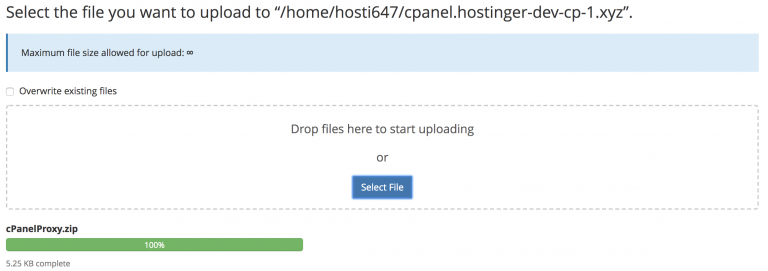
- Tool cPanel proxy kini tersimpan di direktori. Langkah selanjutnya adalah mengekstrak file. Klik kanan pada file dan pilih Extract atau klik tombol Extract di toolbar.
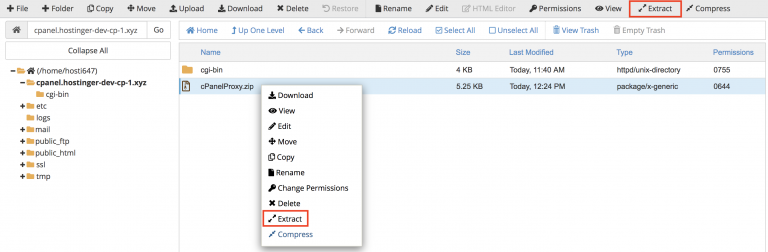
- Jendela konfirmasi akan muncul setelah Anda mengeklik pilihan Extract. Lihat kembali path. Jika sudah benar, klik Extract File(s).
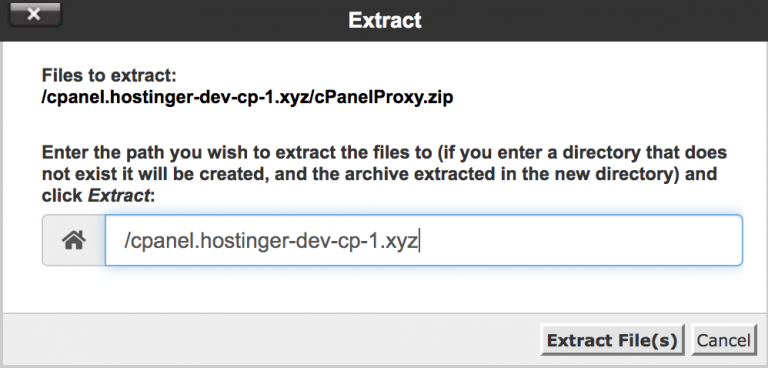
Tips Berguna
Lakukan kembali Langkah 3 apabila Anda mengalami kendala di Webmail dan WHM. Ekstrak tool di direktori yang tepat.
Selamat, cPanel proxy sudah berhasil terinstal! Anda juga bisa login ke cPanel dengan mengetikkan cpanel.yourdomain.com di browser.
Cara Menggunakan cPanel untuk Membuat Cron Job
Cron Job akan mengaktifkan command atau script tertentu secara otomatis di situs Anda. Anda bisa mengatur agar command atau script berjalan pada waktu tertentu setiap harinya atau mengatur hal lain. Misalnya, mengatur Cron Job untuk menghapus file sementara setiap minggunya agar disk space tidak penuh.
Masuk ke akun cPanel dan cari Cron Jobs. Fitur ini ada di bagian Advanced.
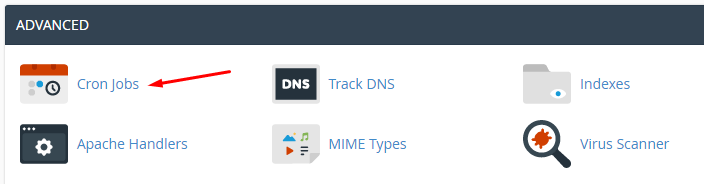
1. Menambahkan Cron Email
- Fitur Cron Email akan mengirim email yang berisi output command (jika ada) setiap kali Cron Job dijalankan. Jika tidak ingin menerima email untuk setiap cron job, alihkan output command ke /dev/null, seperti ini: mycommand >/dev/null 2>&1.
- Untuk mengaktifkan fitur ini, masukkan alamat email di kolom Email dan klik Update Email.
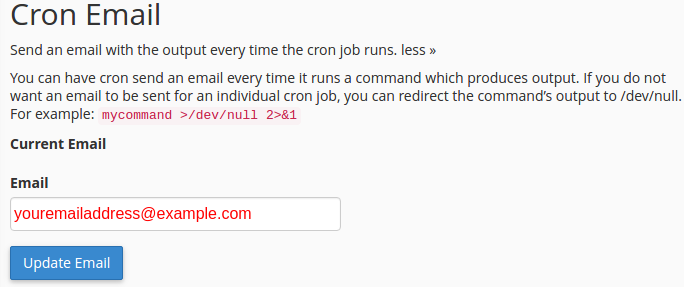
2. Menambahkan Cron Job Baru
Lengkapi informasi di bawah ini untuk menambahkan Cron Job baru:
- Common Settings. Di menu dropdown ini, pilih pengaturan standar untuk command, yaitu membiarkan tool ini untuk setup waktu atau mengatur waktu sendiri.
- Minute. Atur di menit ke berapa command akan dijalankan.
- Hour. Atur di jam ke berapa eksekusi command akan berlangsung.
- Day. Atur di hari keberapa eksekusi command akan berlangsung.
- Month. Atur di bulan ke berapa command akan Anda jalankan.
- Weekday. Atur di hari kerja ke berapa command akan Anda jalankan.
- Command. Masukkan command Linux yang akan Anda jalankan sesuai waktu tertentu.
Sebagai contoh, gunakan command ini untuk menjalankan script PHP yang tersimpan di direktori public_html sesuai dengan waktu yang telah diatur:
php -f /home/YOUR_CPANEL_USERNAME/public_html/file.php
PENTING! Ganti username pada command di atas dengan username Anda.
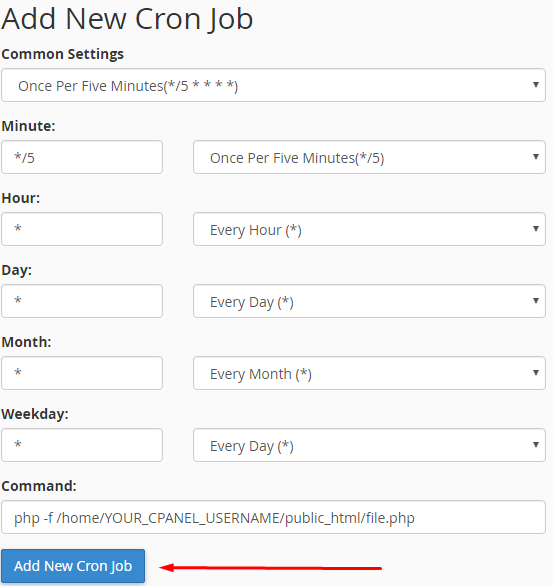
Klik Add New Cron Job dan pesan singkat cPanel successfully added the cron job akan muncul. Ini menandakan penambahan Cron Job sudah berhasil.

3. Menghapus dan Mengedit Cron Job yang Ada Saat Ini
Ikuti langkah-langkah di bawah ini untuk menghapus Cron Job saat ini:

- Klik ikon Delete di samping Cron Job yang akan Anda hapus.
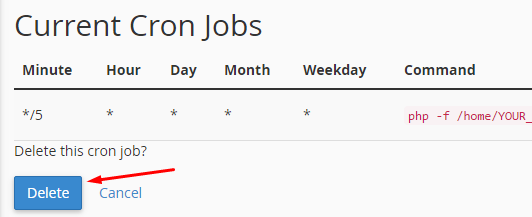
- Klik Delete.
Ikuti langkah-langkah di bawah ini untuk mengedit Cron Job saat ini:

- Klik ikon Edit di samping Cron Job yang akan Anda ubah.
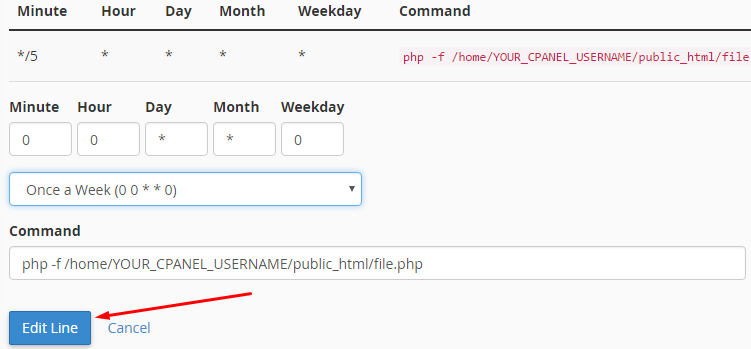
- Perbarui pengaturan dan klik Edit Line.
Cara Membuat cPanel/WHM di VPS
Jika menggunakan Hostinger, perlu Anda ketahui bahwa setelah berlangganan VPS hosting, server akan menggunakan CentOS 6 dengan cPanel/WHM yang belum terinstal. Untuk dapat mengoperasikannya, Anda harus memasang cPanel/WHM terlebih dulu.
Tips Berguna
Di Hostinger, Anda bisa menginstall sistem operasi apa saja di server, seperti CentOS, Debian, Fedora, Suse, dan Ubuntu. Install OS ini melalui hPanel.
Dengan memasang WHM, Anda bisa melakukan konfigurasi global VPS, menginstall TLS, membuat akun, dan masih banyak lagi. cPanel, di sisi lain, memberikan Anda akses untuk mengelola backend website.
cPanel dan Web Host Manager (WHM) adalah dua layanan yang berbeda meskipun sama-sama kompatibel. Kedua tool ini memiliki peran penting dalam pengelolaan website atau penjualan paket hosting.
1. Membuka WHM Setup Wizard
Buka WHM menggunakan alamat IP server di port 2086 (HTTP) atau 2087 (HTTPS/TLS). Misalnya, anggap saja IP VPS Anda adalah 31.220.57.32. Untuk membuka WHM, ketik http://31.220.57.32:2086/ atau https://31.220.57.32:2087/ di browser.
Jangan panik begitu muncul peringatan your connection is not private. WHM menggunakan sertifikat self-signed yang tidak dikenali browser. Apabila Anda menggunakan Chrome, klik Advanced dan pilih Proceed to IP Address (unsafe).
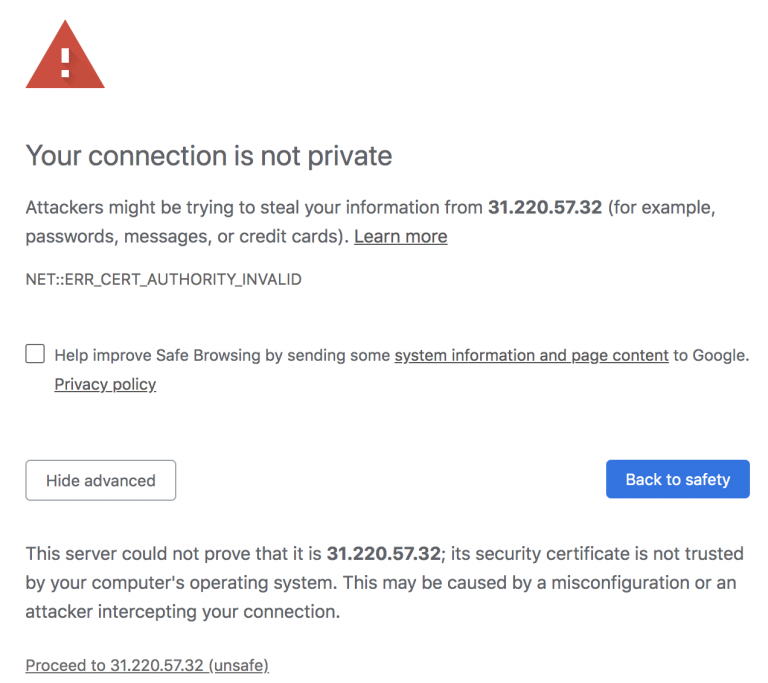
Setelah itu, halaman login WHM akan terbuka. Lengkapi informasi login root.
2. Mengonfirmasi cPanel & WHM User Agreement
Jika berhasil login, Anda akan melihat jendela persetujuan (agreement). Baca informasi yang tertera, lalu klik Agree to All.
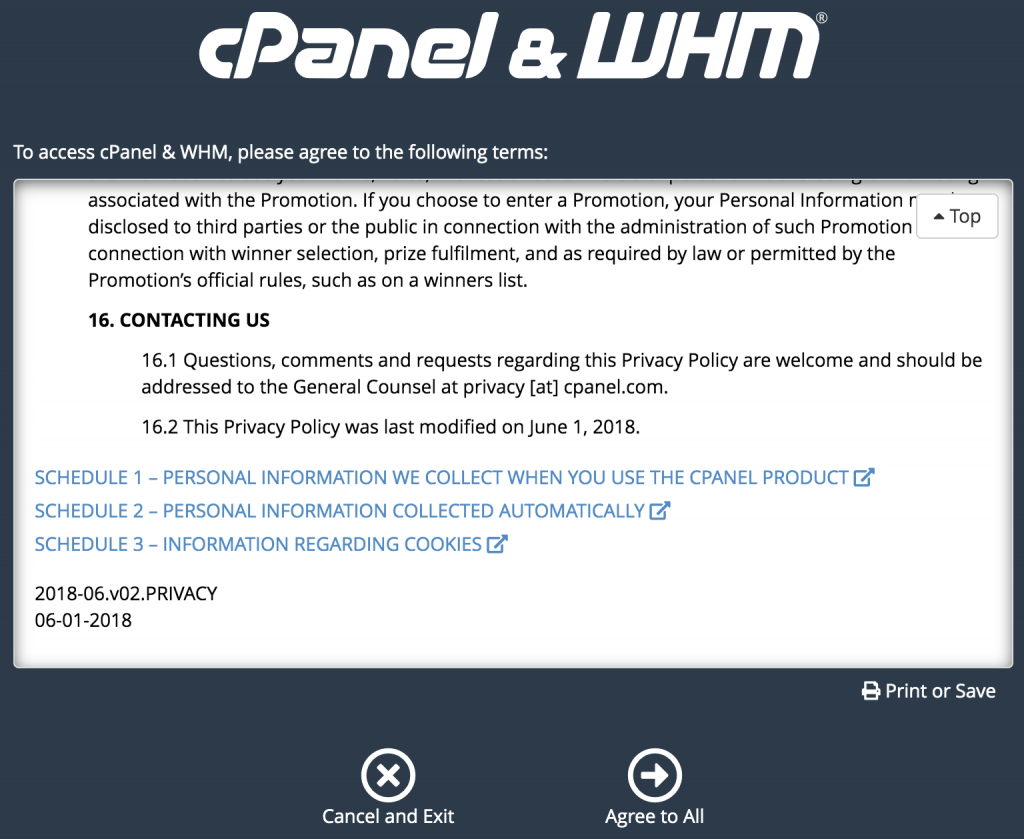
3. Mengonfigurasi Nameserver
Nameserver mengarahkan informasi server DNS sehingga pengunjung bisa mengakses website yang dionlinekan di server. Setelah itu, klik Finish.
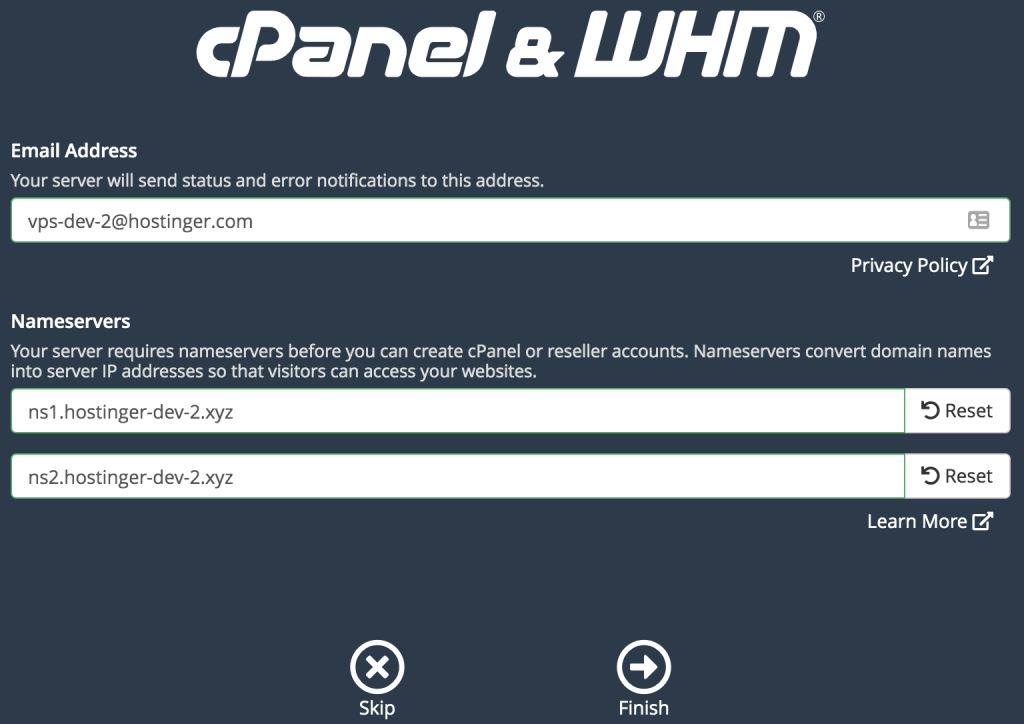
Selamat, kini Anda berhasil menginstall WHM/cPanel di server! Layanan gratisnya langsung aktif dan Anda bisa menggunakannya selama 15 hari. Setelah itu, Anda harus membeli layanannya untuk memperoleh akses penuh.
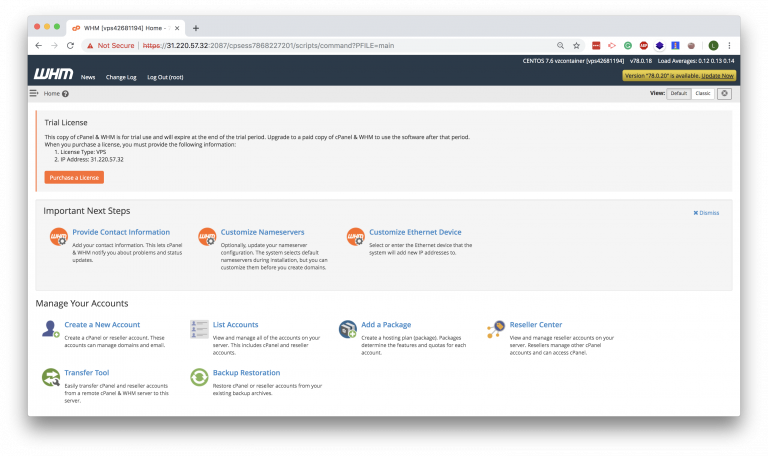
Cara Membuat Daftar Fitur Baru di WHM
Sebagai seorang reseller, Anda pasti berencana menjual berbagai tipe paket hosting yang kaya akan fitur. Nah, untuk menghadirkan beragam keunggulan di masing-masing akun hosting klien, gunakan Feature Manager yang dapat Anda akses melalui akun Web Host Manager (WHM).
1. Membuka Feature Manager
- Login ke WHM dan buka tool Feature Manager. Temukan tool ini melalui kolom pencarian dengan mengetikkan namanya atau langsung scroll ke Packages.
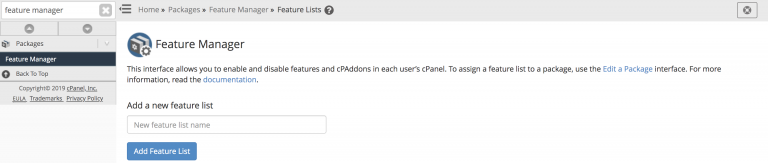
- Masukkan nama daftar fitur dan klik Add Feature List.
2. Mengonfigurasi Daftar Fitur
Setelah klik Add Feature List, akan muncul layar yang memuat daftar fitur. Pilih fitur yang ingin Anda tambahkan ke paket hosting tertentu. Klik Save.
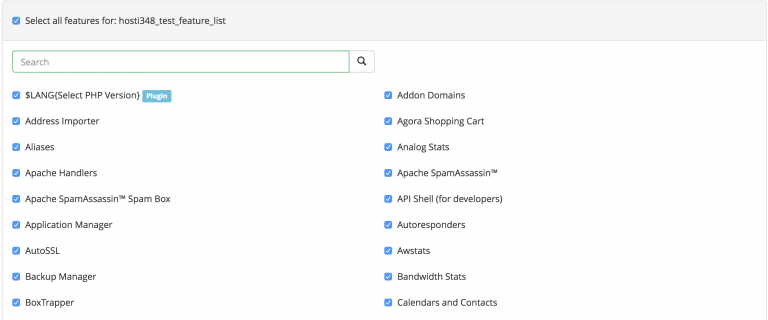
Pesan konfirmasi akan muncul jika pembuatan daftar berhasil. Kemudian, Anda akan melihat boks manajemen daftar fitur.
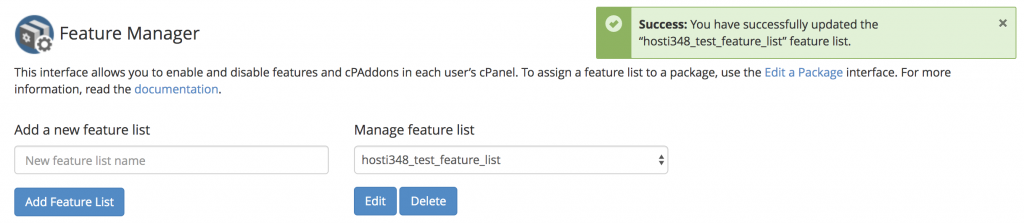
Cara Mentransfer Full cPanel Backup ke VPS
Jika berencana mengupgrade paket dari shared hosting ke VPS hosting, backup cPanel penuh bisa Anda transfer ke server baru. Untuk perpindahan yang lebih aman, pindahkan backup menggunakan Secure Copy Protocol (SCP) yang ada di cPanel.
1. Mengakses Informasi VPS
Masuk ke member area VPS dan salin dan letakkan informasi dedicated IP, username dan password SSH, dan angka port di text editor. Bagi yang menggunakan Hostinger, informasi ini tersimpan di Server Management.
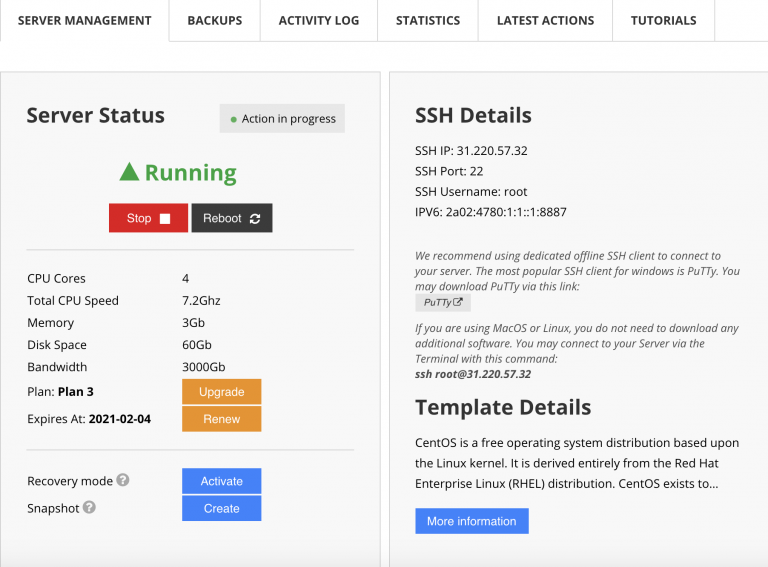
2. Membuat dan Mentransfer Backup
Untk menyimpan file, pilih SCP sebagai Backup Destination dan bukannya Home Directory. Berikan informasi yang sesuai:
- Remote Server – masukkan alamat IP VPS
- Remote User – masukkan username VPS SSH
- Port – angka port default-nya adalah 22. Jika tidak, gunakan angka port yang tersedia di VPS.
- Remote Password – masukkan password username SSH
- Remote Dir – menentukan direktori bakckup. Penyimpanan harus menggunakan direktori /home, /home2, /home3, /root, /usr, /usr/home, atau /web untuk memastikan pemulihan backup.
Klik Generate Backup.
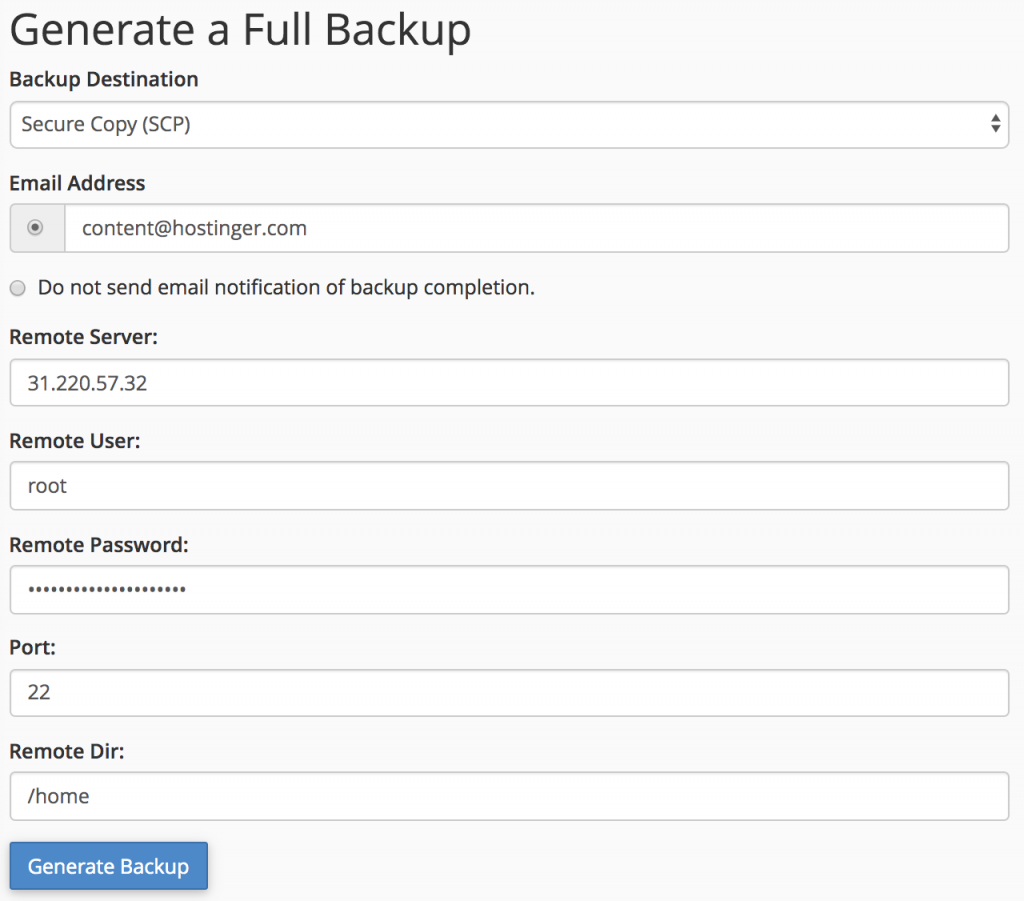
Kemudian, jendela notifikasi akan muncul dan menginformasikan bahwa backup sedang berlangsung. cPanel juga akan memberitahukan status backup di alamat email tertentu.
Pembuatan dan transfer backup membutuhkan waktu yang cukup lama dan tergantung pada ukuran akun hosting. Setelah transfer data berhasil, pulihkan backup di akun VPS.
Cara Memulihkan Backup di VPS yang Menggunakan cPanel/WHM
Akan ada email pemberitahuan jika transfer backup sudah selesai. Untuk mulai mengelola akun di VPS, pulihkan backup terlebih dulu.
Ada dua cara untuk memulihkan file backup, yaitu dengan memulihkan file dari backup yang ada atau memulihkan file backup lokal.
1. Memulihkan File dari Backup yang Ada
- Masuk ke akun WHM, lalu cari dan buka tool Restore a Full Backup/cpmove File. Tool ini ada di Backup.
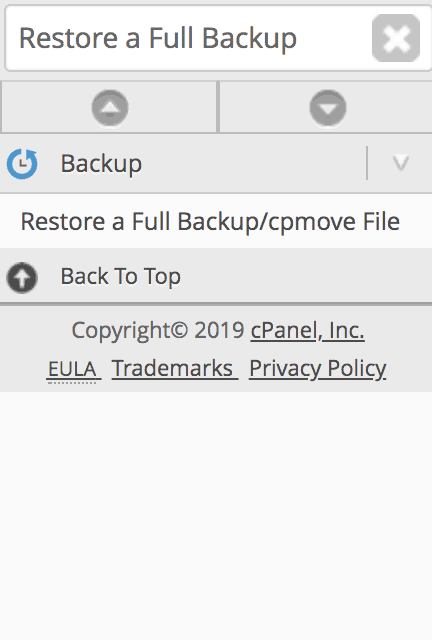
- Scroll ke bawah sampai menemukan bagian Settings. Berikut penjelasan singkat dari masing-masing opsi yang ada di Settings:
- Restore with Username – opsi default untuk memulihkan backup yang ditransfer di server.
- Restore with File – opsi alternatif untuk memulihkan file. Cari file backup dan unggah dari komputer.
- Username for the account that you wish to restore – menampilkan daftar backup yang tersedia. Pilih akun yang akan Anda pulihkan. Misalnya, kami akan memulihkan akun hosti647.
- Update the A records – ada dua opsi, yakni memperbarui semua DNS records atau mengganti A Record dasar dari cPanel. Pilih opsi pertama jika Anda tidak ingin menggunakan layanan dari provider terdahulu.
- Overwrite the existing user – opsi ini berfungsi untuk memperbarui data dari user yang ada di VPS.
- Assign a Dedicated IP Address – atur alamat IP bagi user agar mereka bisa mengakses direktori.
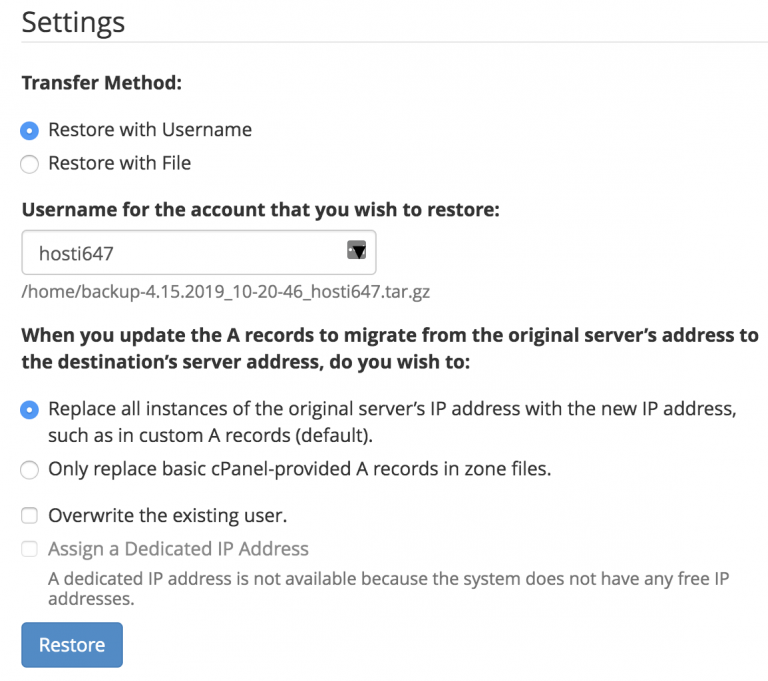
Klik Restore. Sebuah layar akan muncul dan menampilkan progress yang sedang berlangsung.
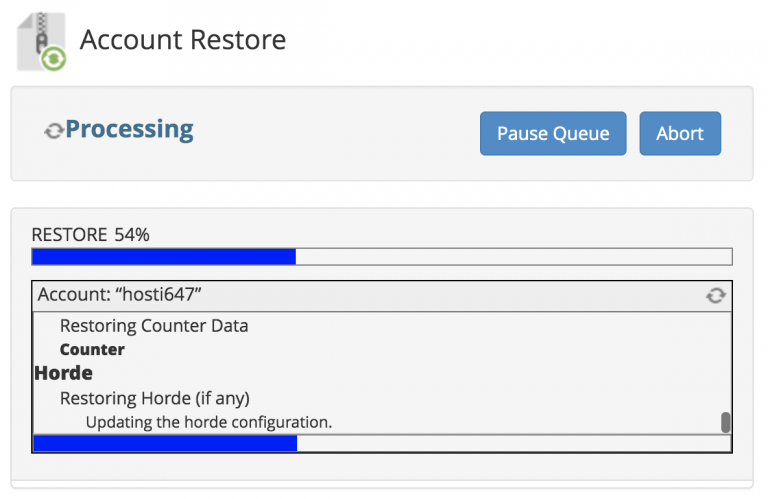
Hasil unggahan kemudian tersaji dalam bentuk info singkat. Apabila terjadi error atau kesalahan pada layanan yang Anda gunakan, segera hubungi provider hosting terdahulu.
Akun Baru dapat Anda akses melalui List Accounts.
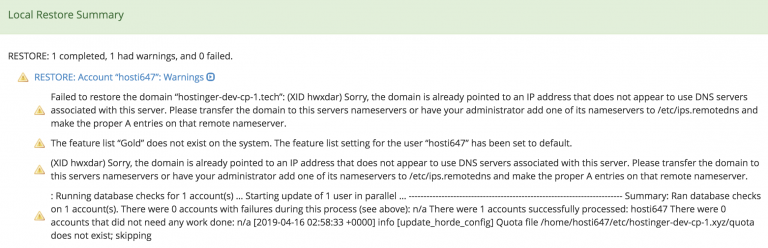
2. Memulihkan File dari Local Backup File
Masuk ke akun WHM dan pilih Restore with File. Cari backup (formatnya dalam bentuk file arsip) di komputer.
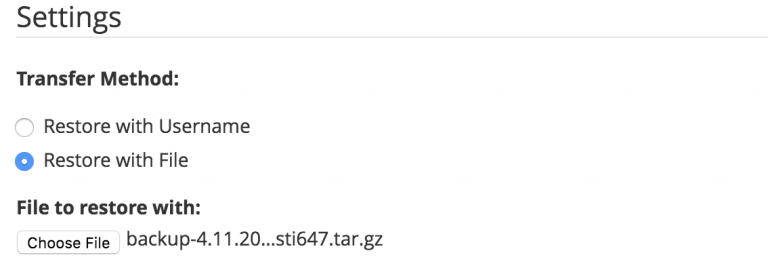
Ubah pengaturan dan klik Restore. Sama seperti opsi pertama, hasil di opsi kedua juga tersaji dalam bentuk info singkat.
Artikel Lain yang Terkait
Ingin mempelajari lebih lanjut mengenai dasar-dasar web hosting dan pembuatan website? Berikut beberapa artikel yang layak Anda baca:
- Apa Itu Web Hosting? Pengertian Web Hosting dan Jenis-jenisnya.
- Apa Itu WordPress? Pengertian WordPress dan Sejarahnya.
- Apa Itu Domain? Pengertian Domain Bagi Pemula.
Jadi, Apa Itu cPanel?
Sampai di sini, apakah Anda sudah mengetahui pengertian cPanel? cPanel adalah salah satu control panel web hosting berbasis Linux. Fungsinya menampilkan key metric performa server dan mempermudah user dalam mengakses berbagai modul, seperti File, Preferences, Database, Aplikasi Web, Domain, Metrics, Keamanan, Software, Tingkat Lanjut, dan Email.
Pada umumnya, cPanel hosting adalah Linux hosting yang menawarkan instalasi cPanel sehingga membuatnya menjadi populer di kalangan webmaster. Di samping itu, ada banyak juga control panel yang bisa Anda pilih selain cPanel. Jadi, jika Anda tidak begitu suka dengan cara kerja cPanel, Anda bisa memilih alternatif control panel yang lain sesuai kebutuhan.
Setelah mengetahui pengertian cPanel serta kegunaan dan kelebihan cPanel, jangan ragu untuk berbagi pengalaman yang Anda dapatkan. Apakah Anda sudah pernah mencoba control panel web hosting lainnya? apa control panel yang Anda sukai? Bagikan pengalaman Anda pada kolom komentar di bawah ini!

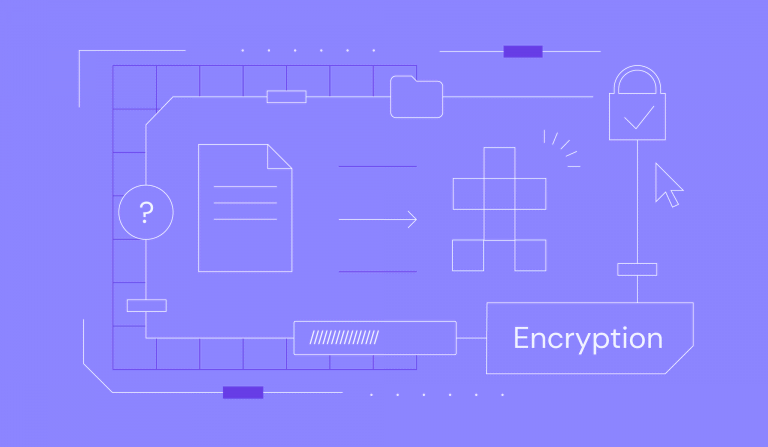

Komentar
November 11 2018
Tutorialnya sangat memotifasi yang akan membuat Website, makasih ya..
September 04 2019
Bagus sekali artikelnya, terima kasih yaaa... :)
October 07 2019
sungguh bermanfaat
August 10 2020
selain pakai Cpanel tidak adakah cara lain install wordpress yang anti ribet ka? saya newbie di web hosting seperti ini terimakasih dan gimana kalau wordpress yg akan diinstal ini terus saat diunduh yang keluar format zip RAR
August 11 2020
Selamat malam, Untuk cara lain menginstall WordPress, silakan cek tutorial kami: Cara Install WordPress Terima kasih :)